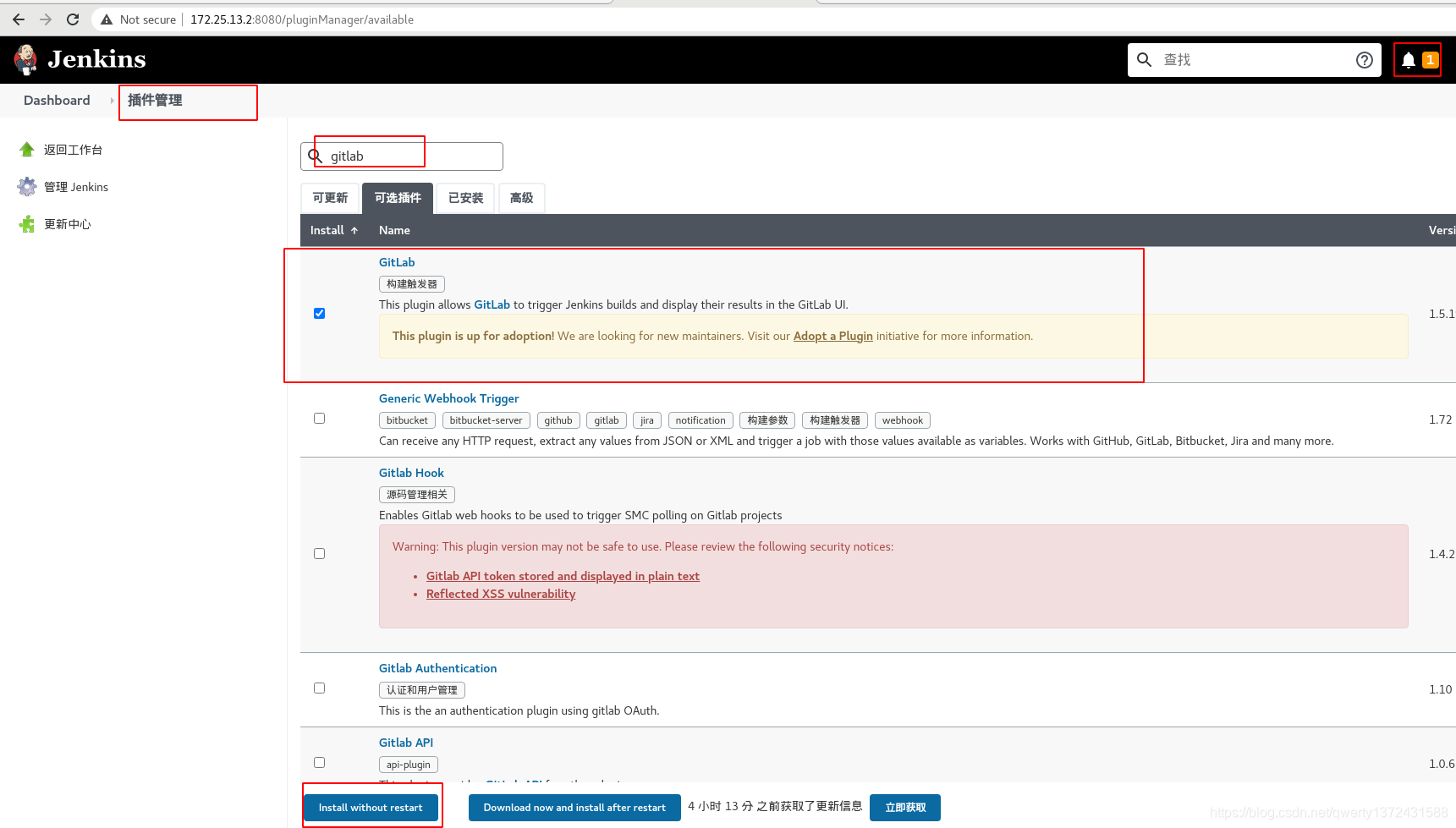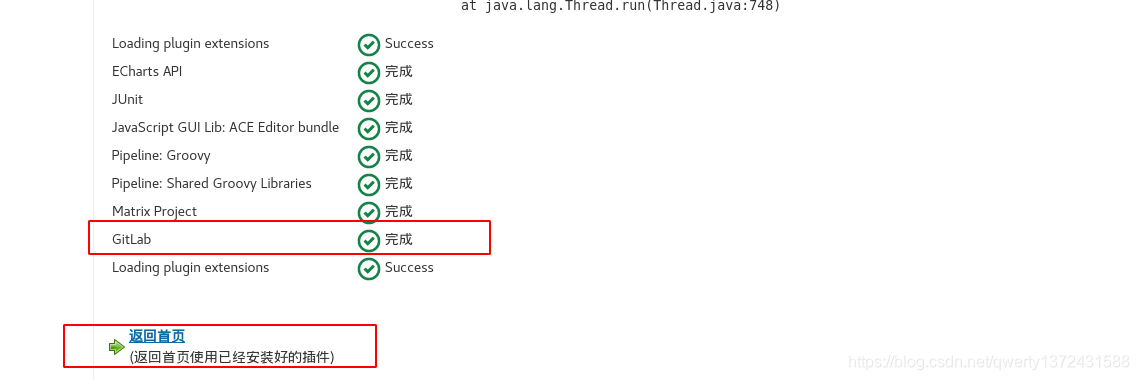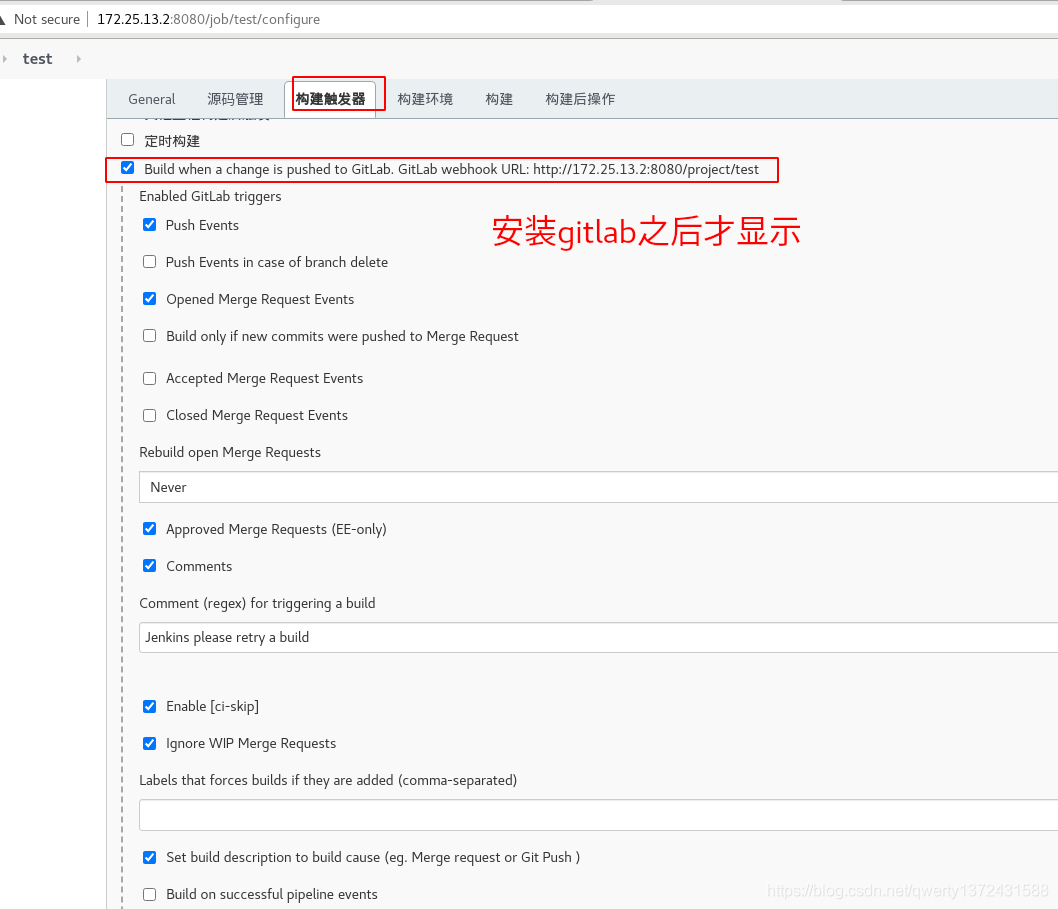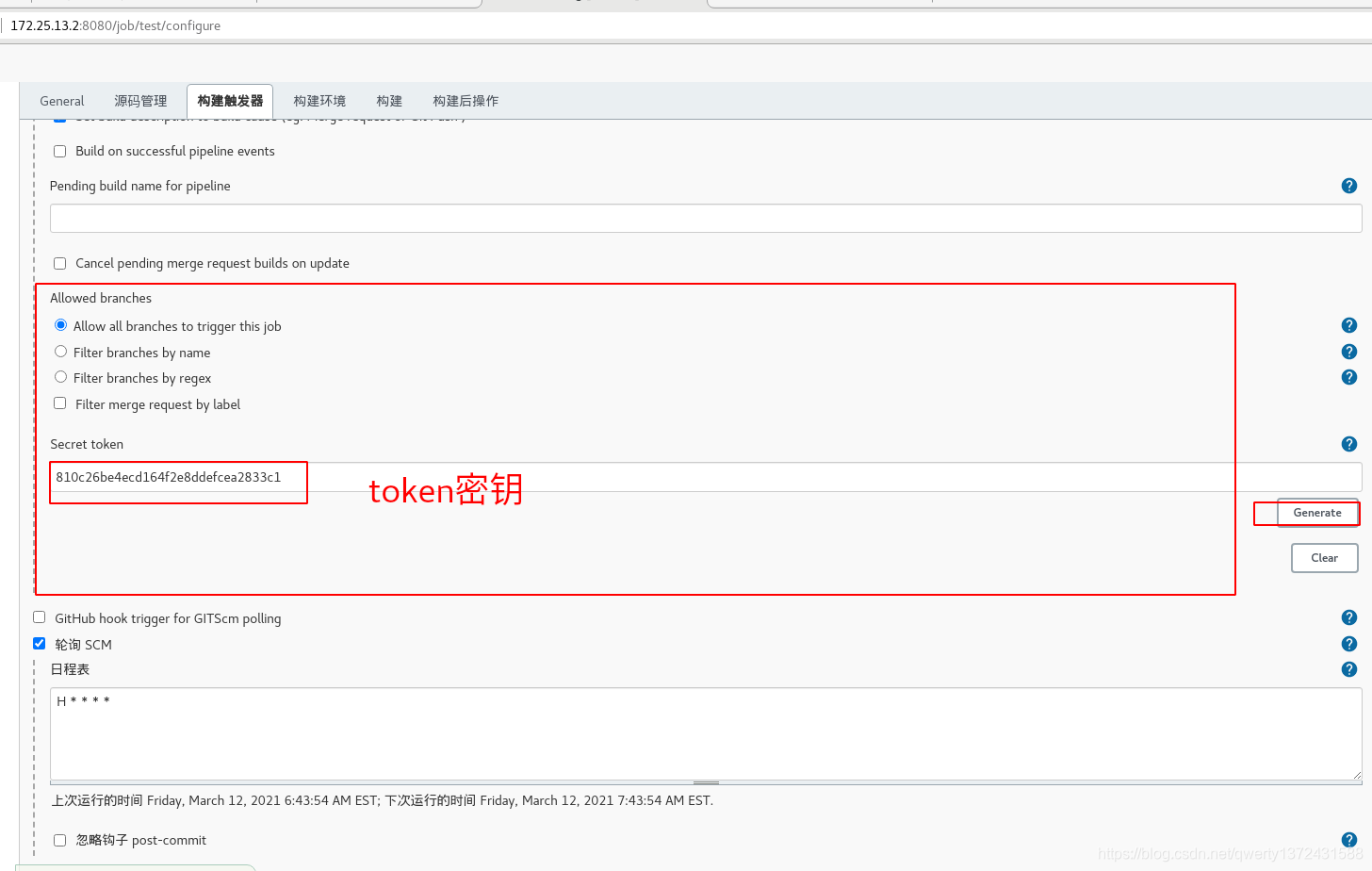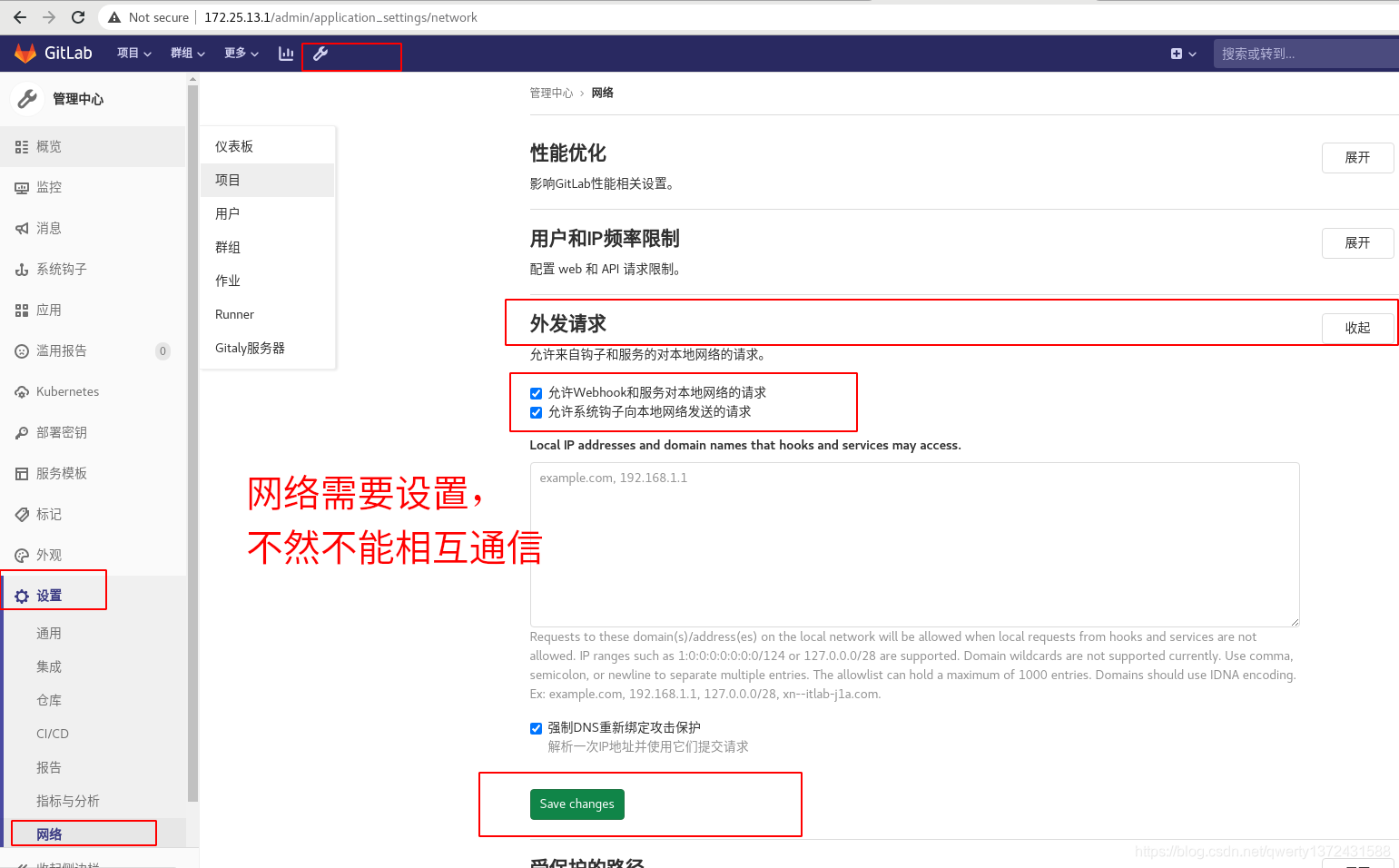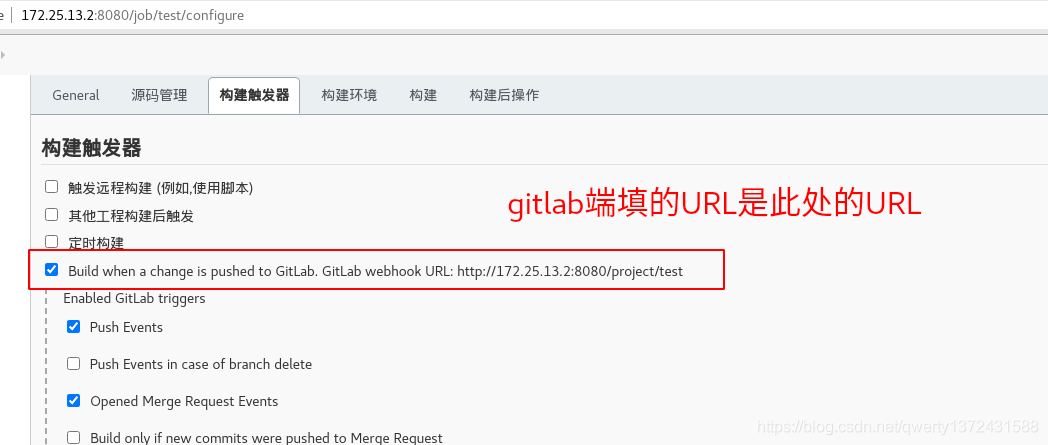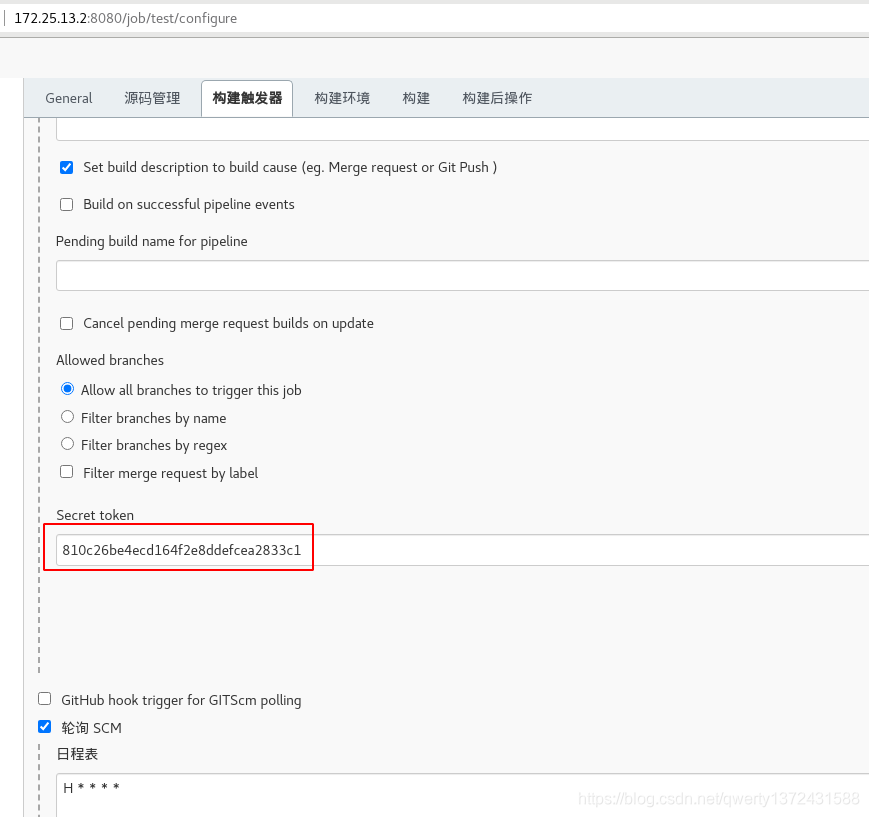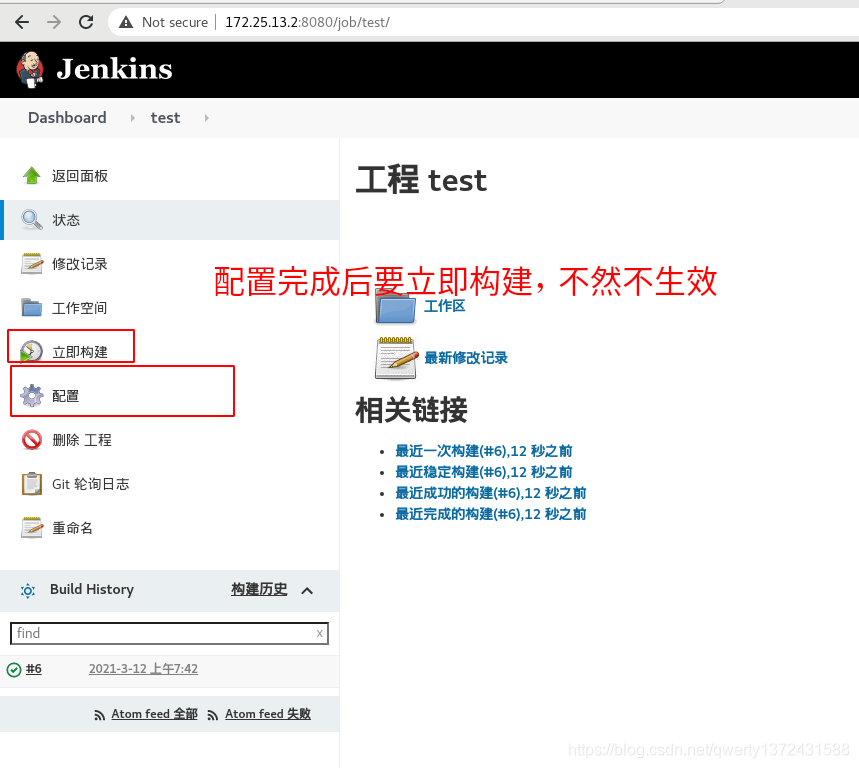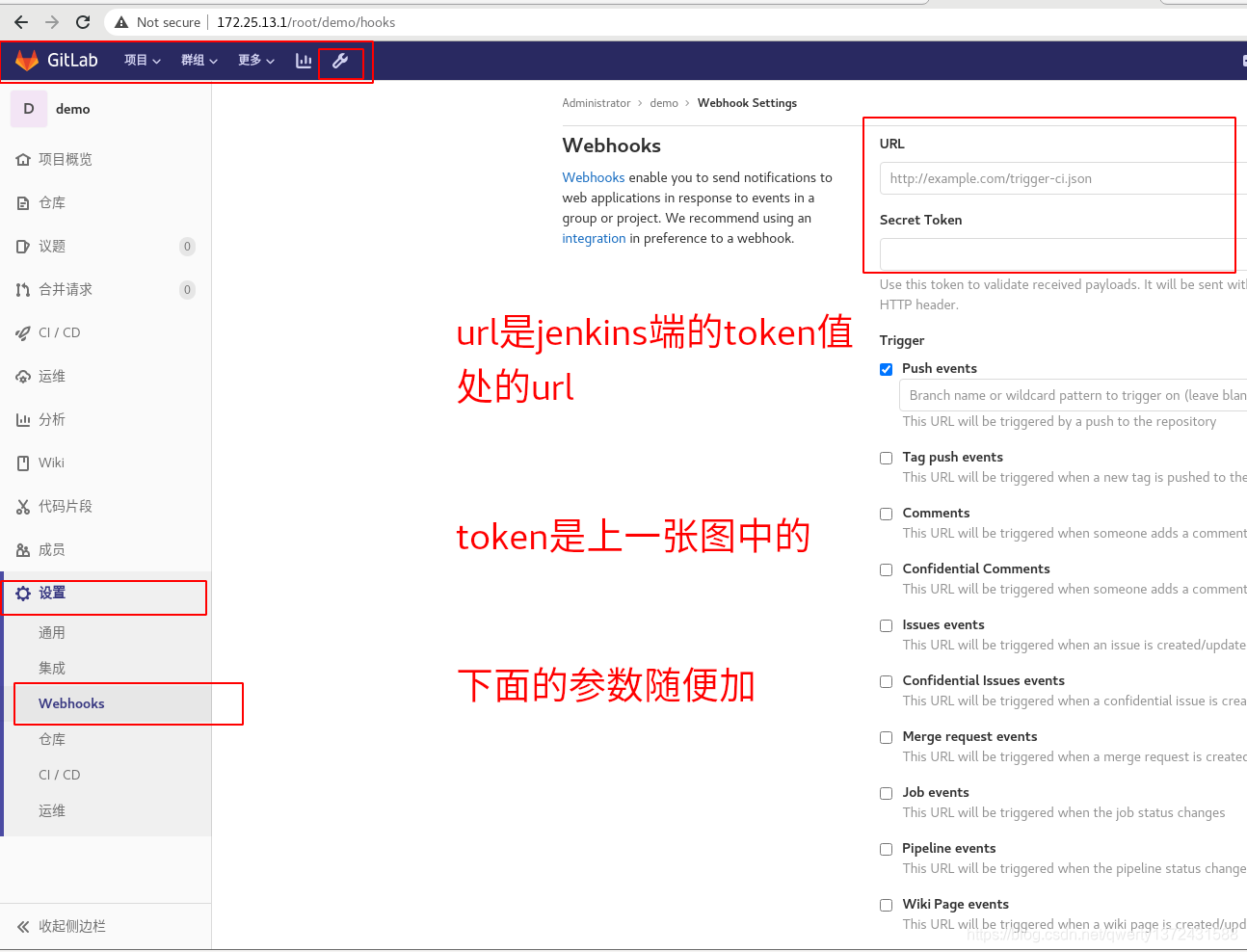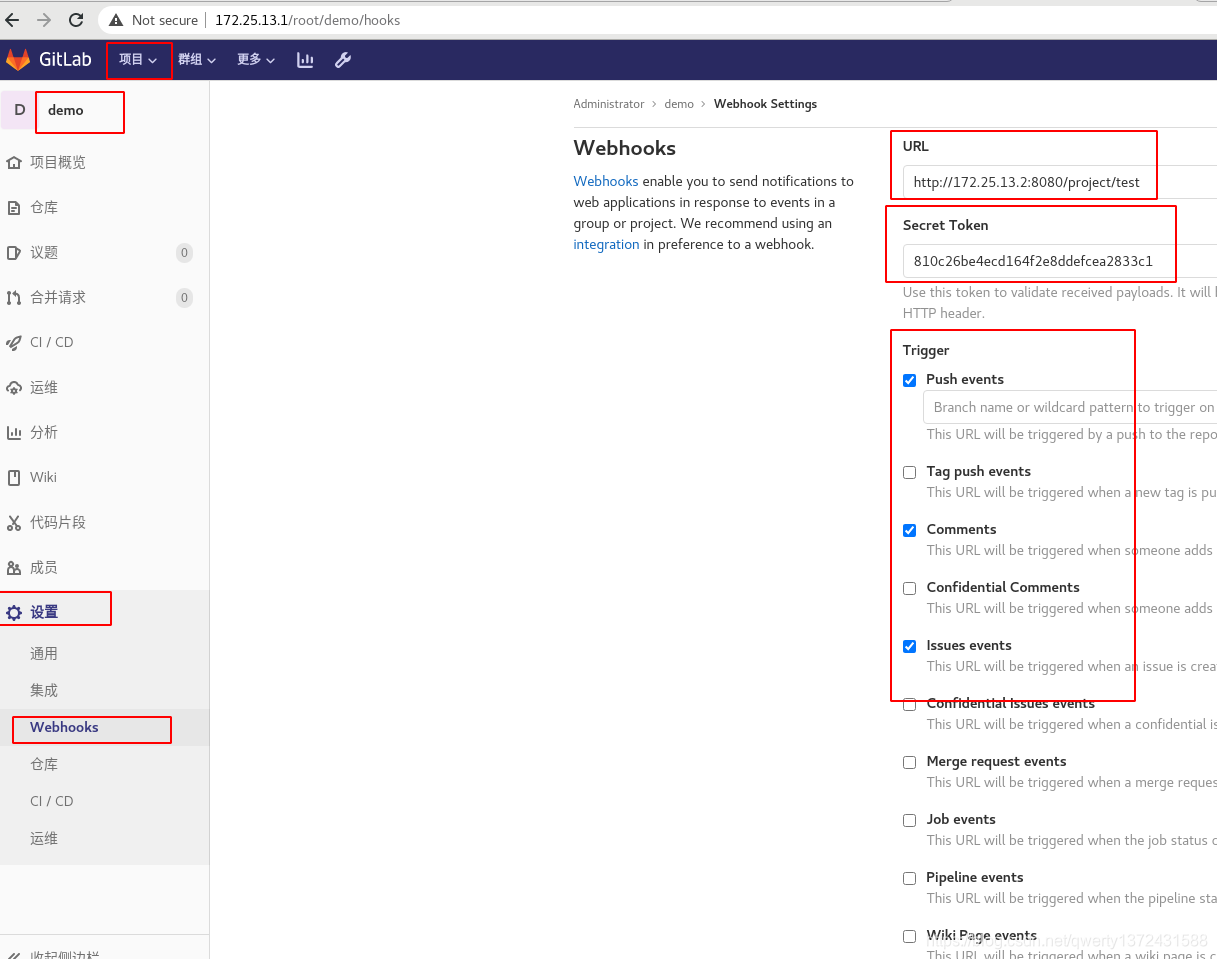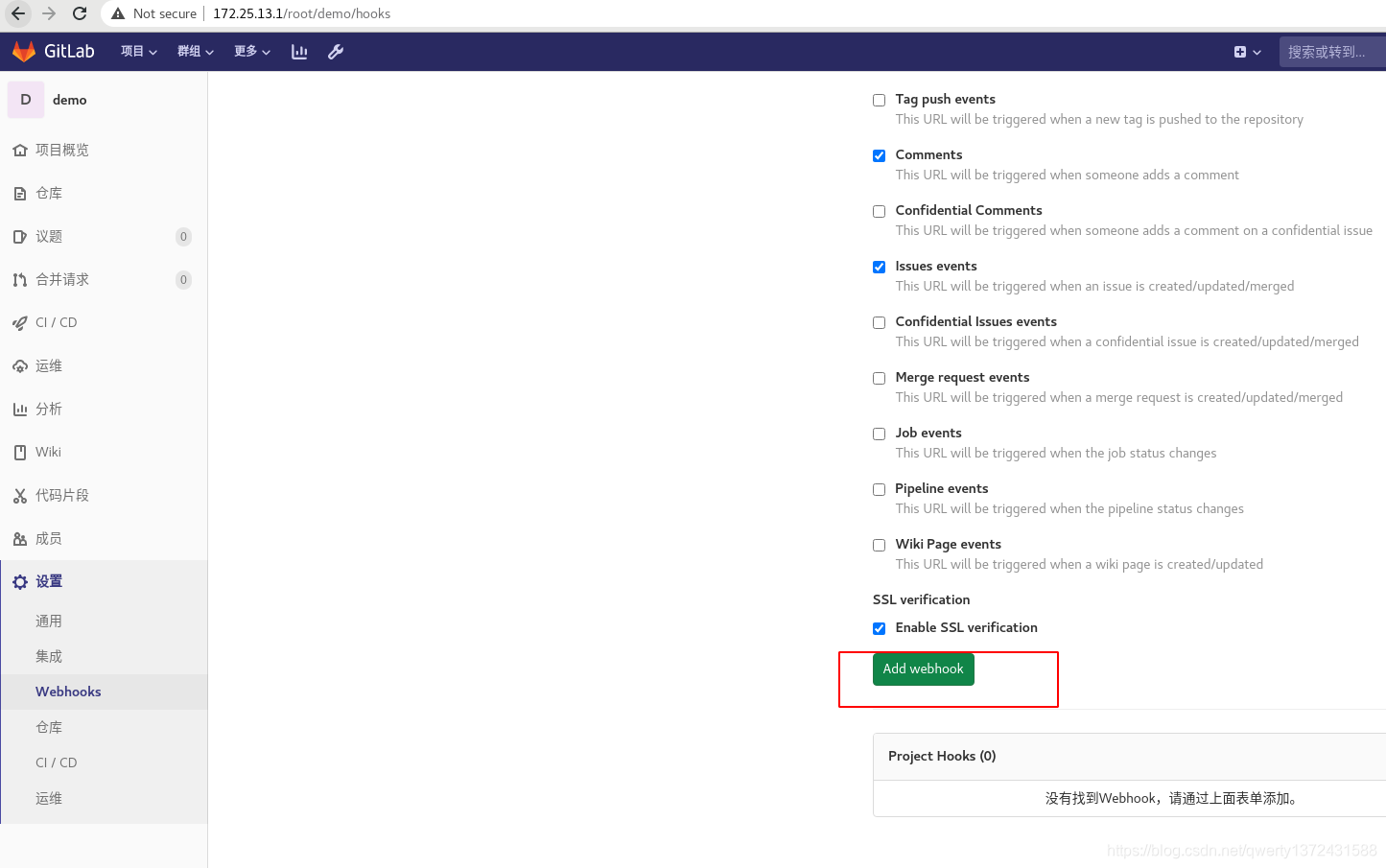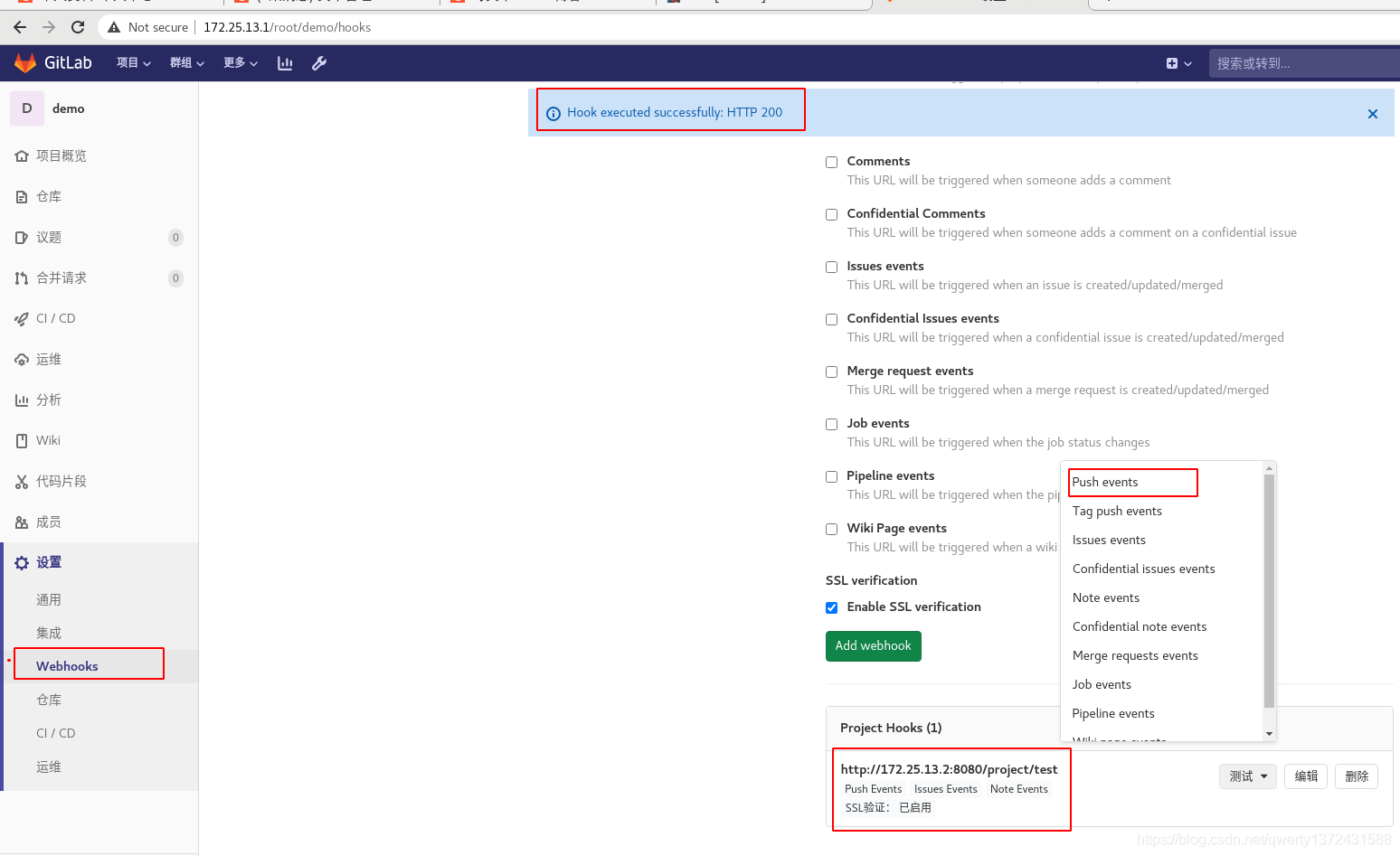git
1. git工具使用
1.1 git简介
-
Git特点:
速度
简单的设计
对非线性开发模式的强力支持(允许成千上万个并行开发的分支)
完全分布式
有能力高效管理类似 Linux 内核一样的超大规模项目(速度和数据量) -
自诞生于 2005 年以来,Git 日臻成熟完善,在高度易用的同时,仍然保留着初期设定的目标。 它的速度飞快,极其适合管理大项目,有着令人难以置信的非线性分支管理系统。
-
Git 有三种状态:已提交(committed)、已修改(modified) 和 已暂存(staged)。
1.已修改表示修改了文件,但还没保存到数据库中。
2.已暂存表示对一个已修改文件的当前版本做了标记,使之包含在下次提交的快照中。
3.已提交表示数据已经安全地保存在本地数据库中。 -
这会让我们的 Git 项目拥有三个阶段:工作区、暂存区以及 Git 目录。
1.2 git安装
- 安装Git:
# yum install -y git
获取 Git 仓库通常有两种方式:
将尚未进行版本控制的本地目录转换为 Git 仓库。
从其它服务器克隆 一个已存在的 Git 仓库。比如: git clone
- 初始化版本库:
$ mkdir demo
$ git init
Initialized empty Git repository in /home/git/demo/.git/
$ ls .git/
branches config description HEAD hooks info objects refs
.git目录是git跟踪管理版本库的,没事别瞎溜达!
- 用户信息
$ git config --global user.name "wxh"
$ git config --global user.email [email protected]
- 检查当前文件状态
$ git status
$ git status -s //简化输出
- 状态简览
$ git status -s
M README
MM Rakefile
A lib/git.rb
M lib/simplegit.rb
?? LICENSE.txt
- 用户信息
$ git config --global user.name "wxh"
$ git config --global user.email [email protected]
- 检查当前文件状态
$ git status
$ git status -s //简化输出
- 状态简览
$ git status -s
M README
MM Rakefile
A lib/git.rb
M lib/simplegit.rb
?? LICENSE.txt
- 跟踪新文件
$ git add README
- 忽略文件
$ cat .gitignore
.* //忽略所有隐藏文件
/test //只忽略当前目录下的test文件
build/ //忽略任何目录下名为 build 的文件夹
- 查看已暂存和未暂存的修改
$ git diff
- 提交更新
$ git commit
- 跳过使用暂存区域
$ git commit -a -m 'added new benchmarks'
- 移除文件
$ git rm PROJECTS.md
$ git rm --cached README
- 重命名文件
$ git mv README.md README
其实,运行 git mv 就相当于运行了下面三条命令:
$ mv README.md README
$ git rm README.md
$ git add README
- 查看提交历史
$ git log
$ git log -p -2
$ git log --stat
$ git log --pretty=oneline
- 取消暂存的文件
$ git reset HEAD README.md
- 撤消对文件的修改
$ git checkout -- README.md
- 版本回退:
$ git reflog
$ git reset --hard efa267a
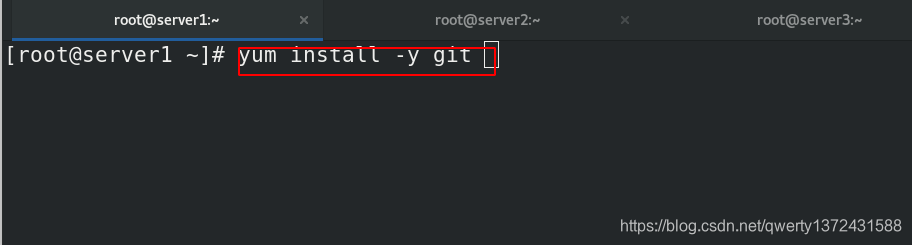
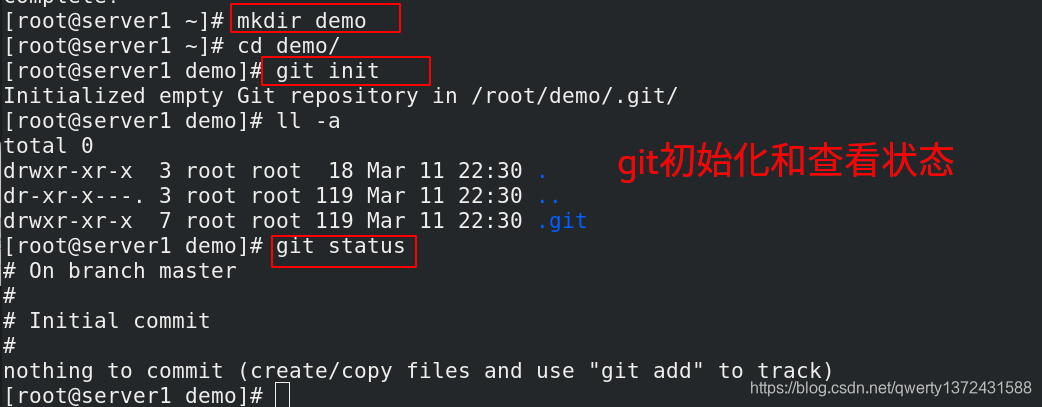
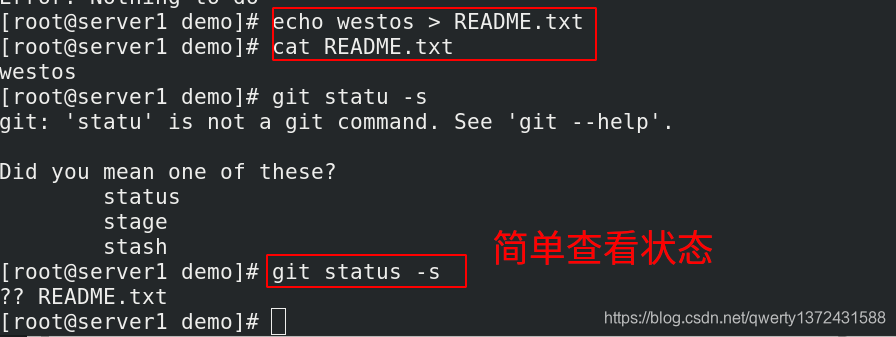
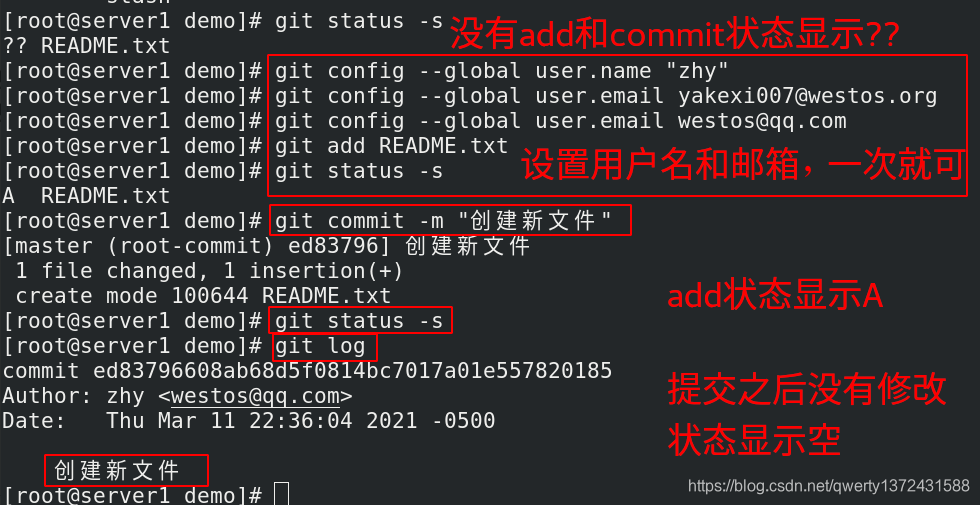
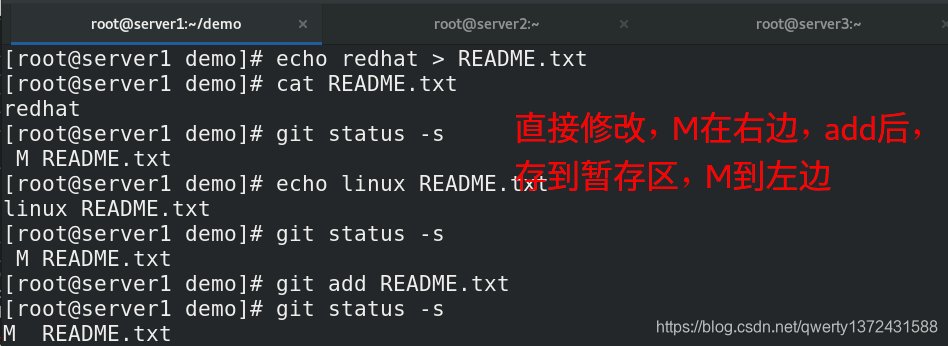
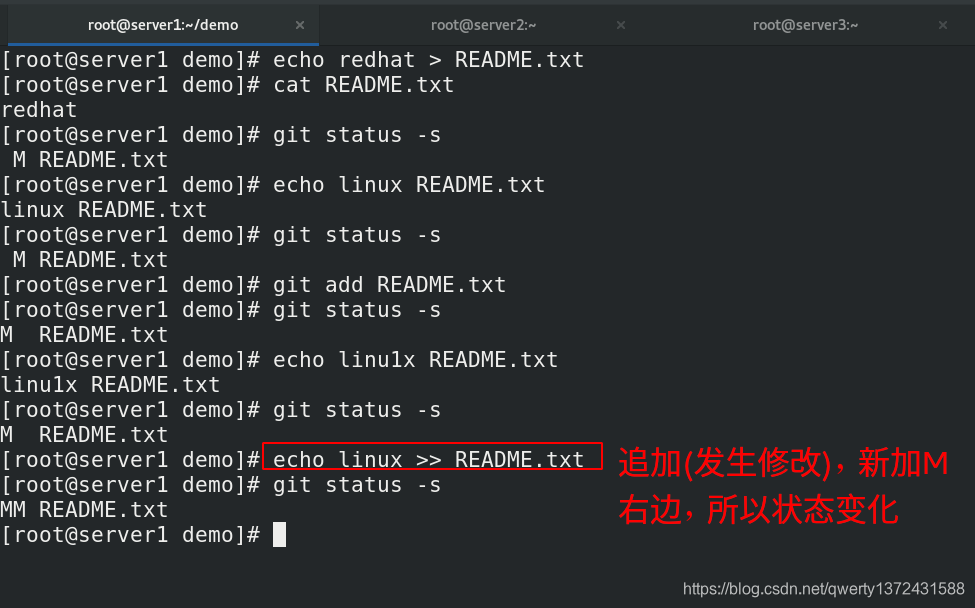
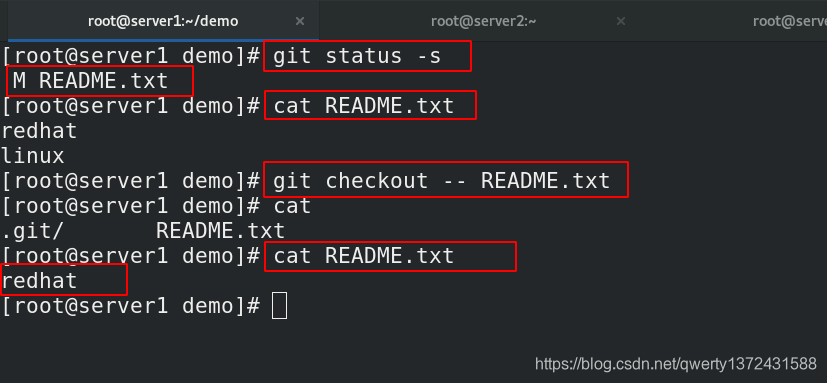
2. git结合github使用
- 远程仓库:注册github帐号,并新建一个仓库:
- 推送本地仓库内容到github:
$ git remote add origin https://github.com/westos007/git.git //关联远程仓库
$ git push -u origin master //第一次推送需要加 -u参数
- 使用https方式推送每次需要输入用户名和密码,如果不想麻烦的话采用ssh方式:
$ ssh-keygen -t rsa -b 4096 -C "[email protected]"
生成本地密钥,并上传公钥到github:
- $ git remote -v ##关联详情
origin https://github.com/westos007/git.git (fetch)
origin https://github.com/westos007/git.git (push)
- $ git remote rm origin
- $ git remote add origin [email protected]:westos007/git.git
- $ git remote -v
origin [email protected]:westos007/git.git (fetch)
origin [email protected]:westos007/git.git (push)
- $ git push origin master
- 克隆远程仓库:$ git clone [email protected]:westos007/gittest.git
[root@server1 ~]# ssh-keygen
[root@server1 ~]# cat .ssh/id_rsa.pub
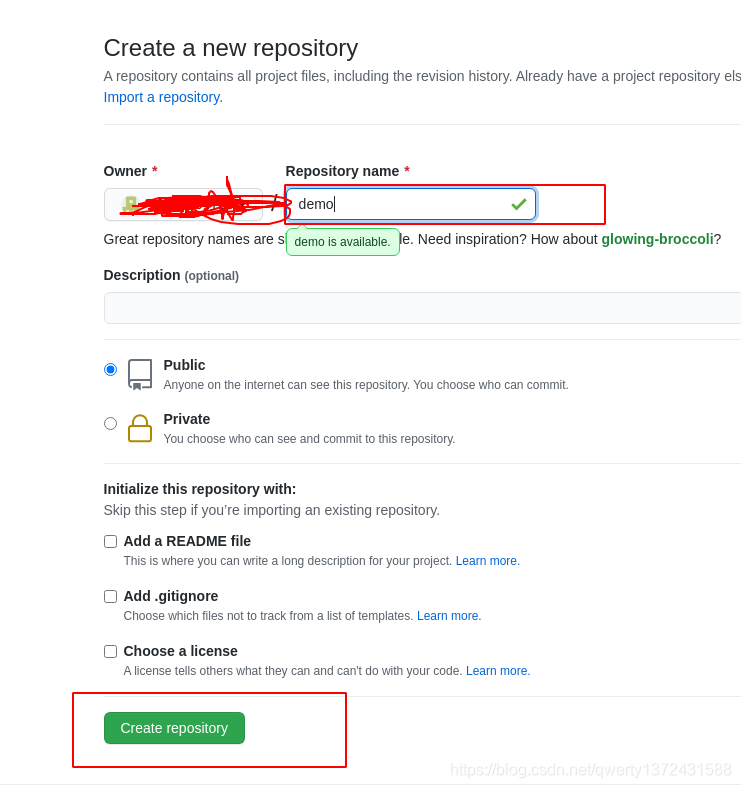
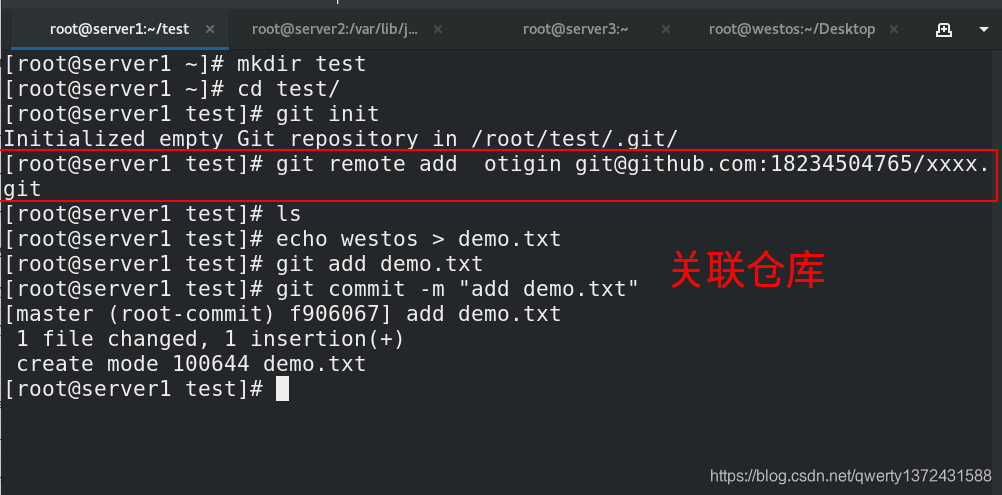
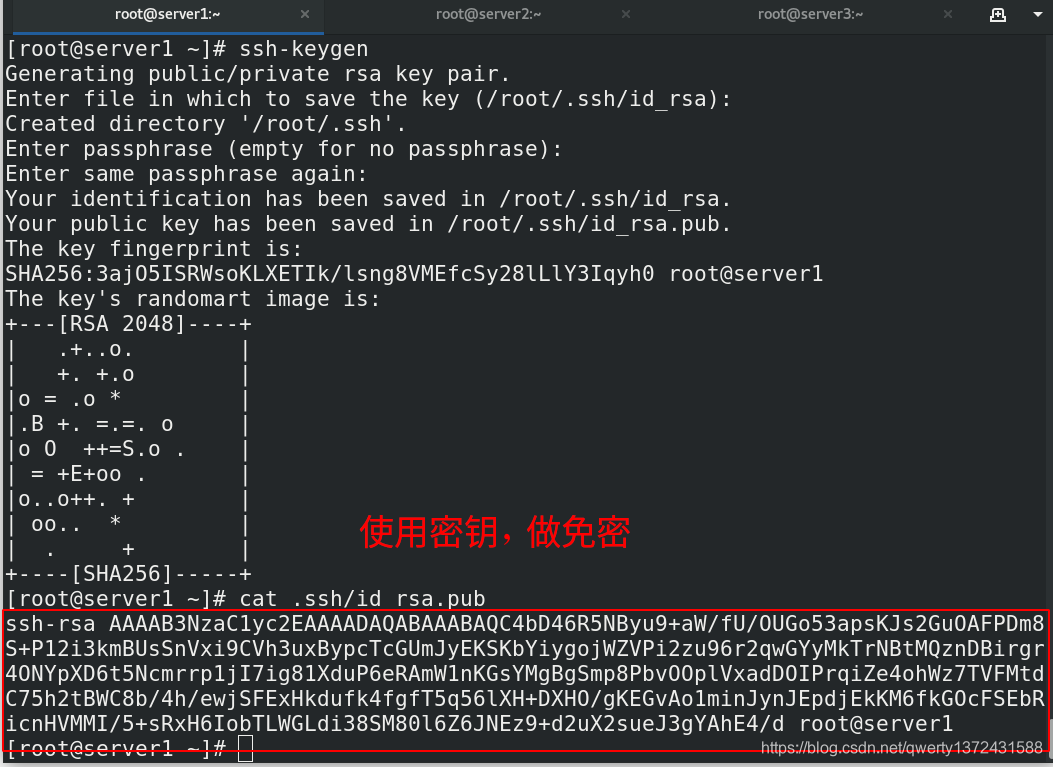
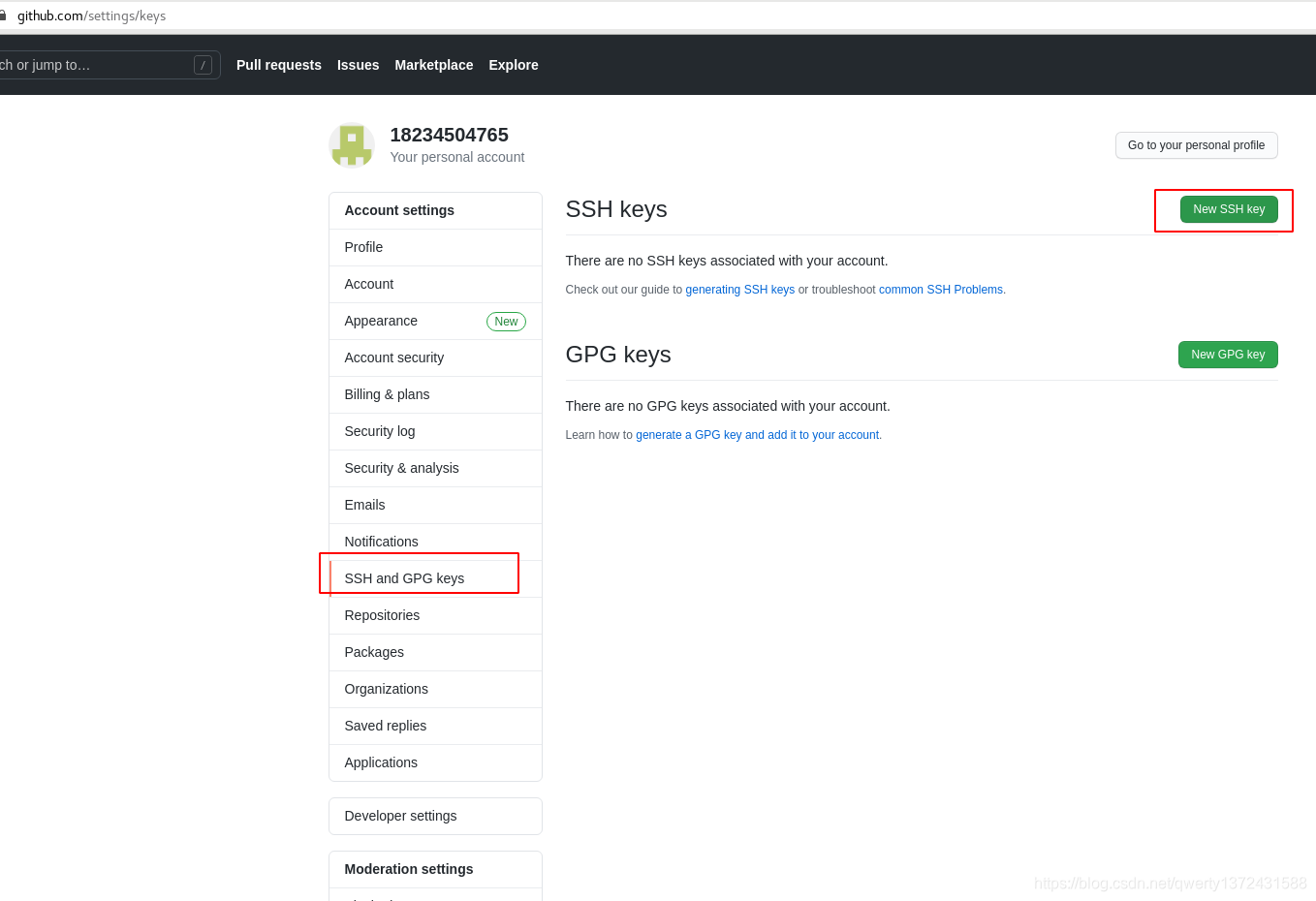
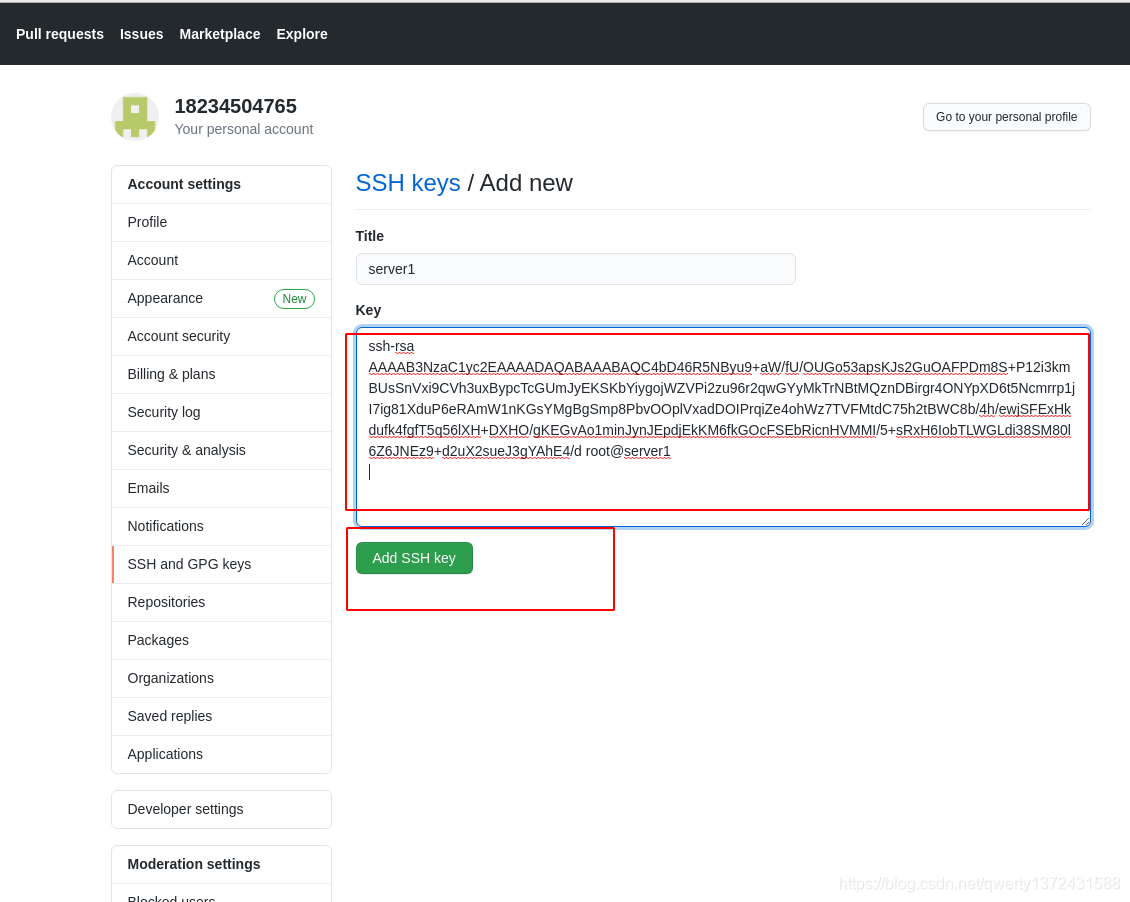
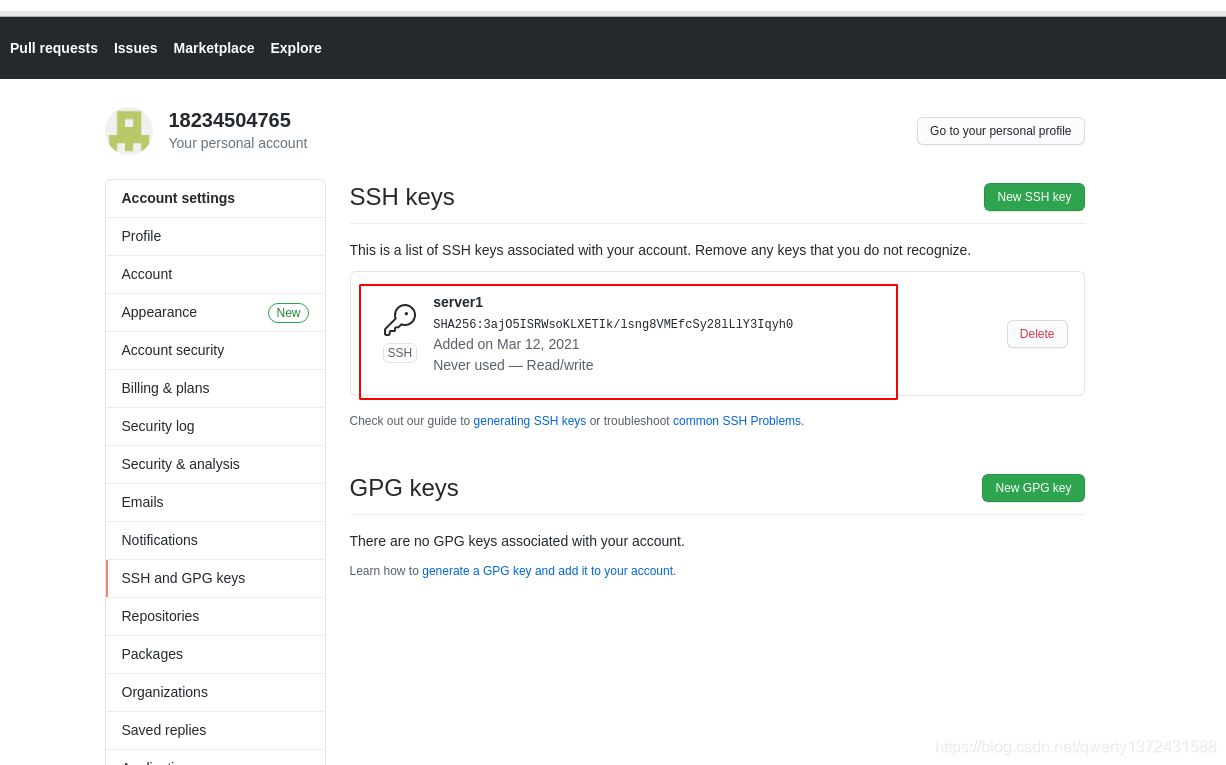
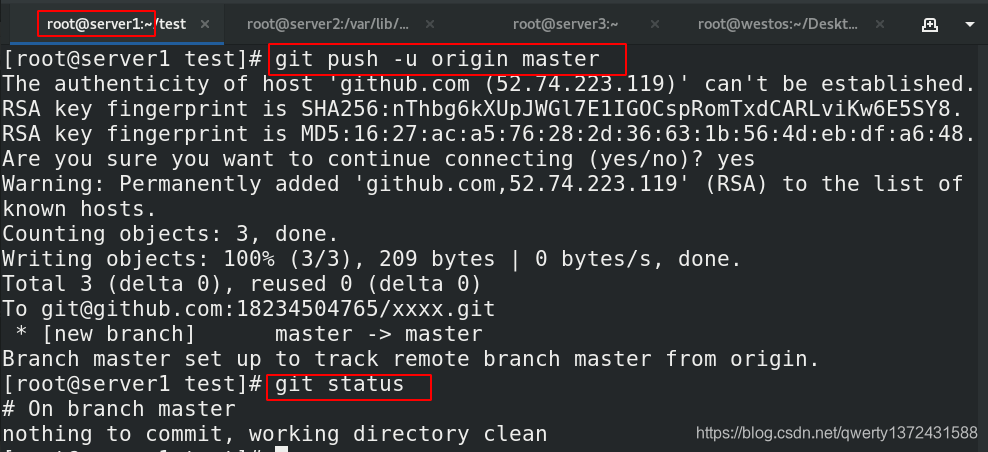
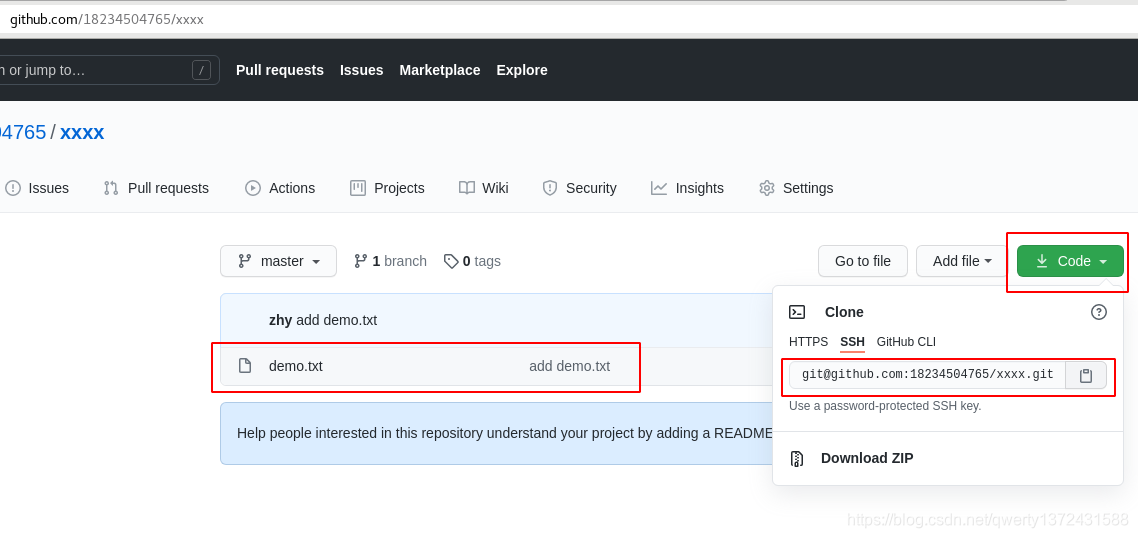
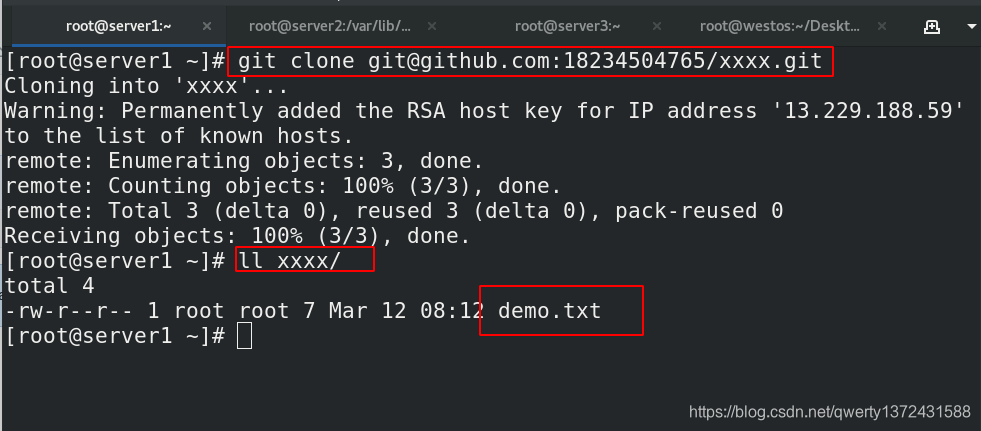
3. gitlab代码仓库
3.1 gitlab安装
- 官网:https://about.gitlab.com/install/
- 软件下载(官方下载慢,推荐使用国内镜像站点)
https://mirrors.tuna.tsinghua.edu.cn/gitlab-ce/yum/
- 软件安装: (官方推荐至少4G内存)
# yum install -y curl policycoreutils-python openssh-server
# yum install -y gitlab-ce-12.8.5-ce.0.el7.x86_64.rpm
# vim /etc/gitlab/gitlab.rb
external_url 'http://172.25.13.1' //访问gitlab的地址
# gitlab-ctl reconfigure //重载服务
- 登录gitlab:
http://172.25.13.1 //用户:root 第一次登录需要强制修改密码
[root@server1 ~]# ll gitlab-ce-13.2.2-ce.0.el7.x86_64.rpm
-rw-r--r-- 1 root root 757395226 Aug 1 2020 gitlab-ce-13.2.2-ce.0.el7.x86_64.rpm
[root@server1 ~]# yum install gitlab-ce-13.2.2-ce.0.el7.x86_64.rpm -y
[root@server1 ~]# vim /etc/gitlab/gitlab.rb
[root@server1 ~]# gitlab-ctl reconfigure
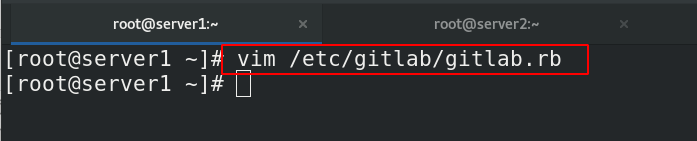
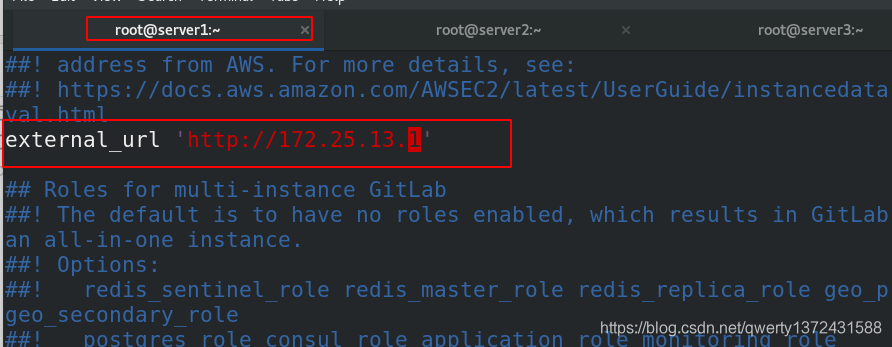
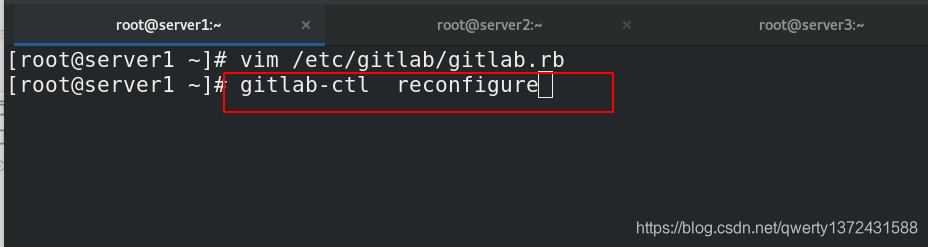
3.2 常用命令
- gitlab-ctl start # 启动所有 gitlab 组件
gitlab-ctl stop # 停止所有 gitlab 组件
gitlab-ctl restart # 重启所有 gitlab 组件
gitlab-ctl status # 查看服务状态
gitlab-ctl reconfigure # 重载服务
gitlab-ctl tail # 查看日志
3.3 使用
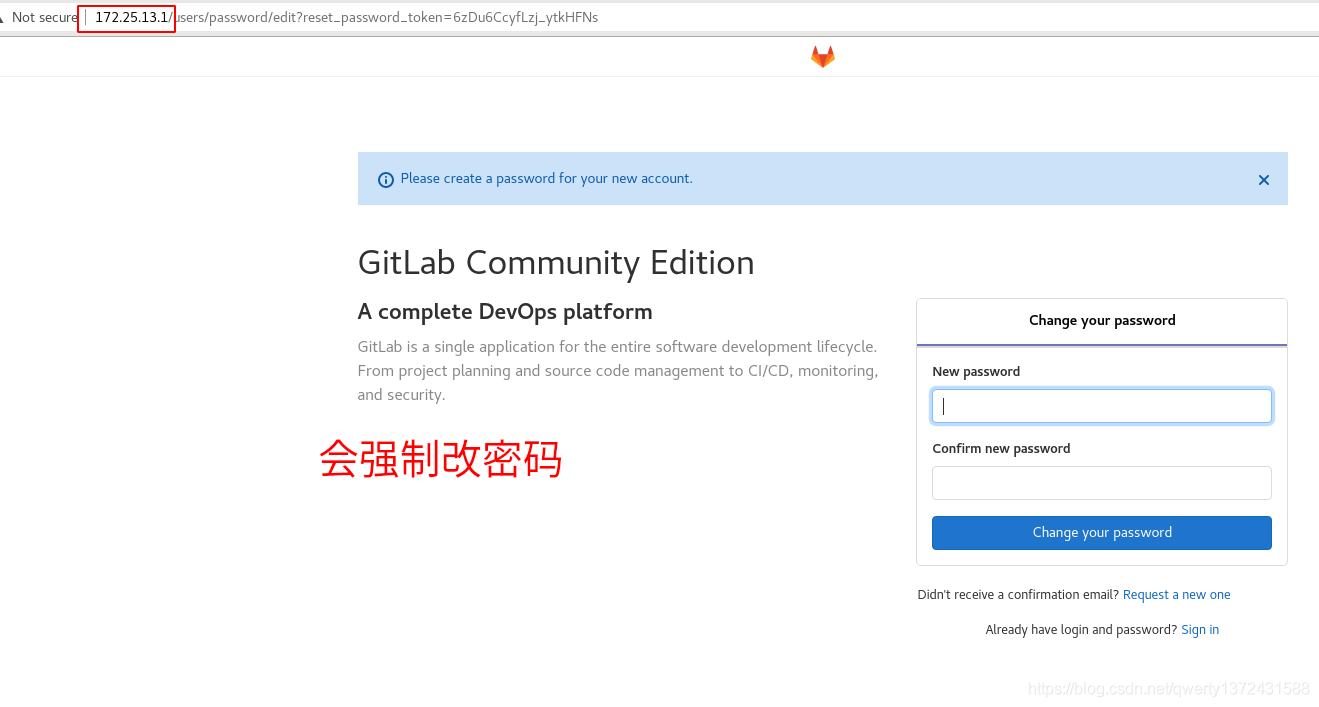
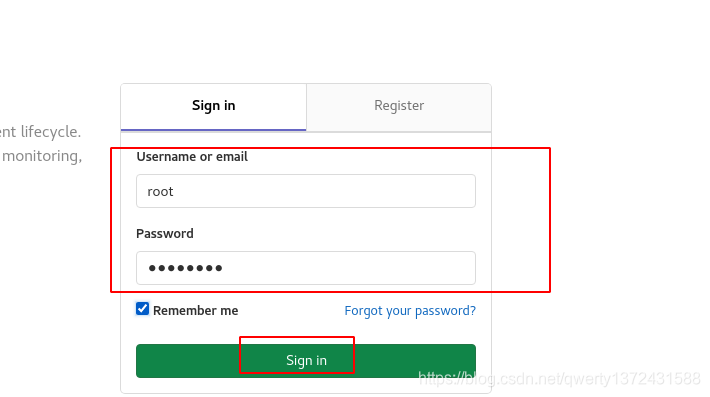
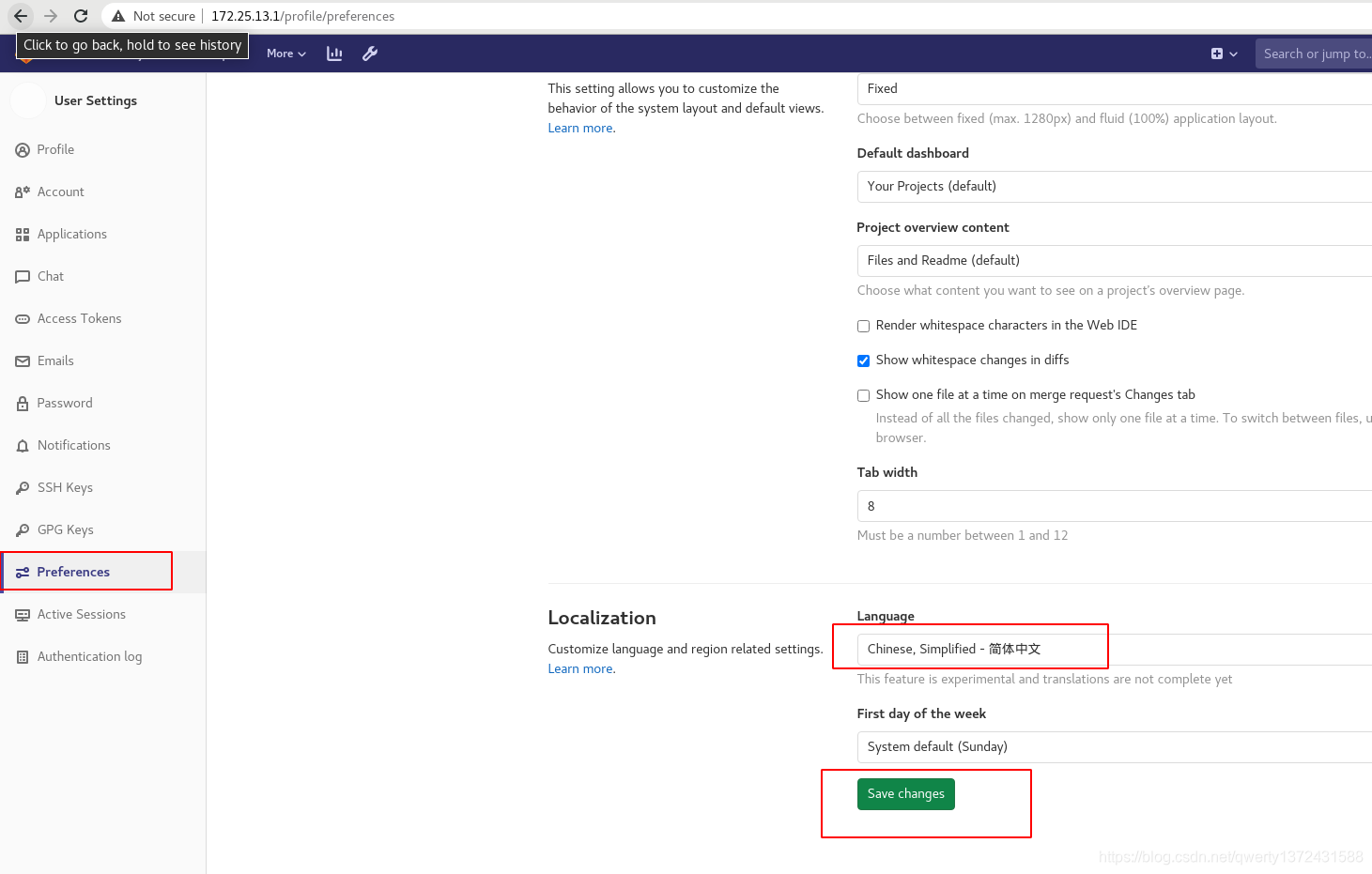
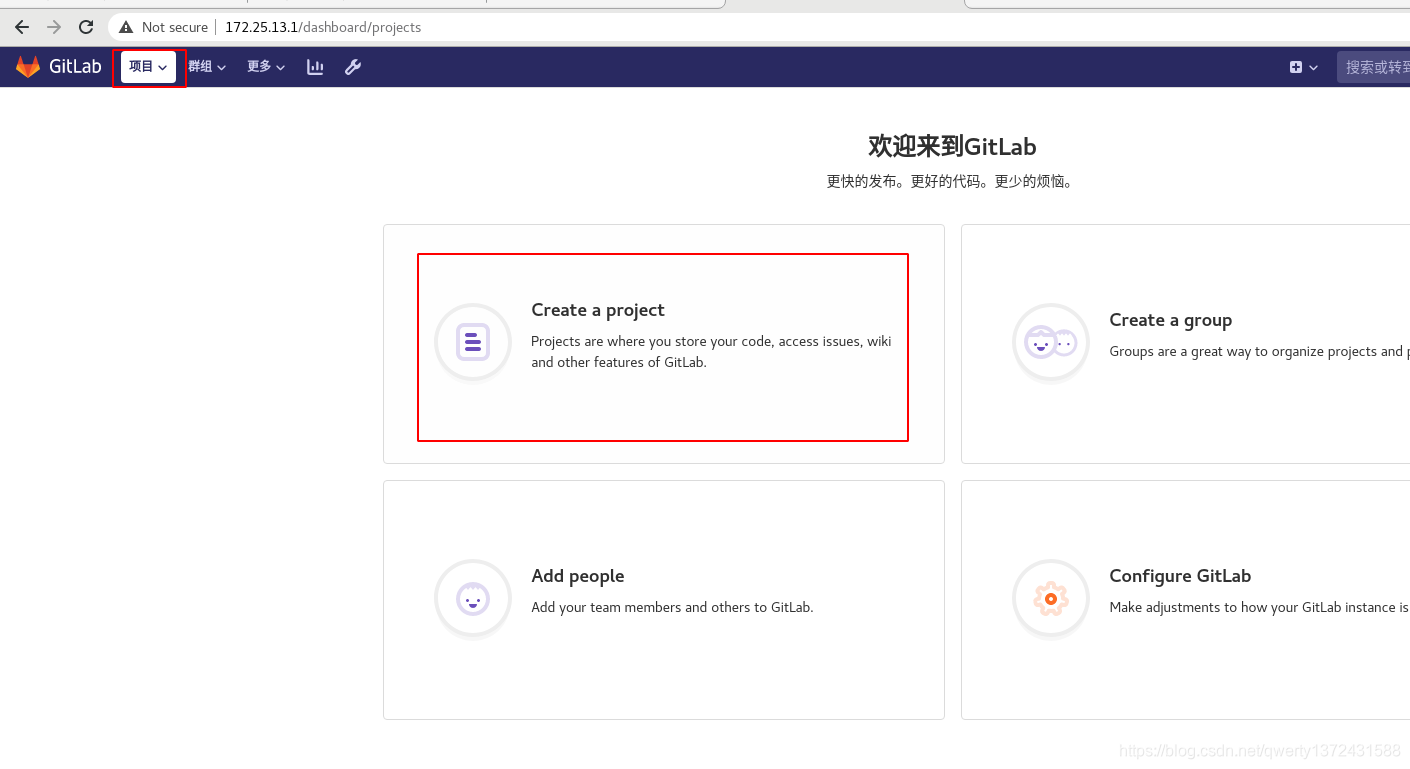
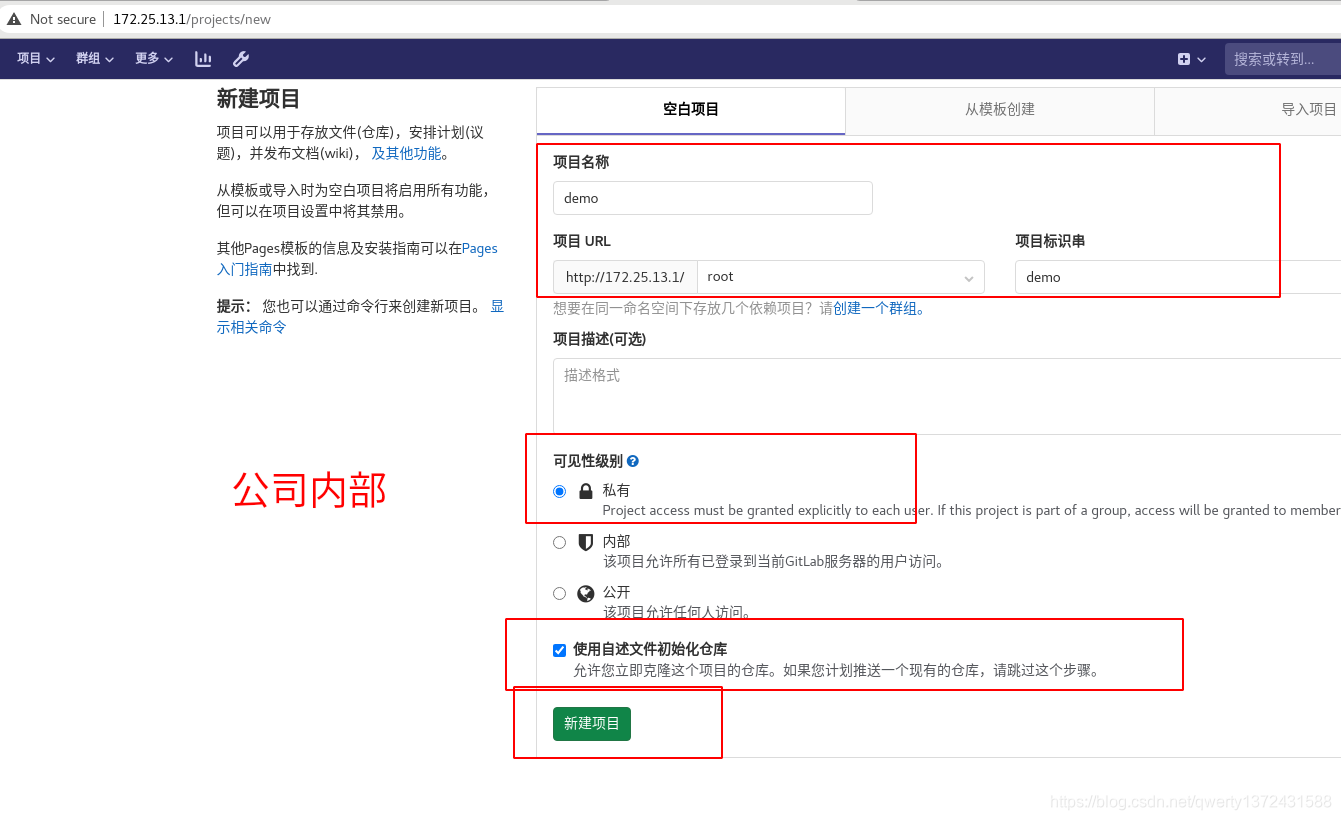
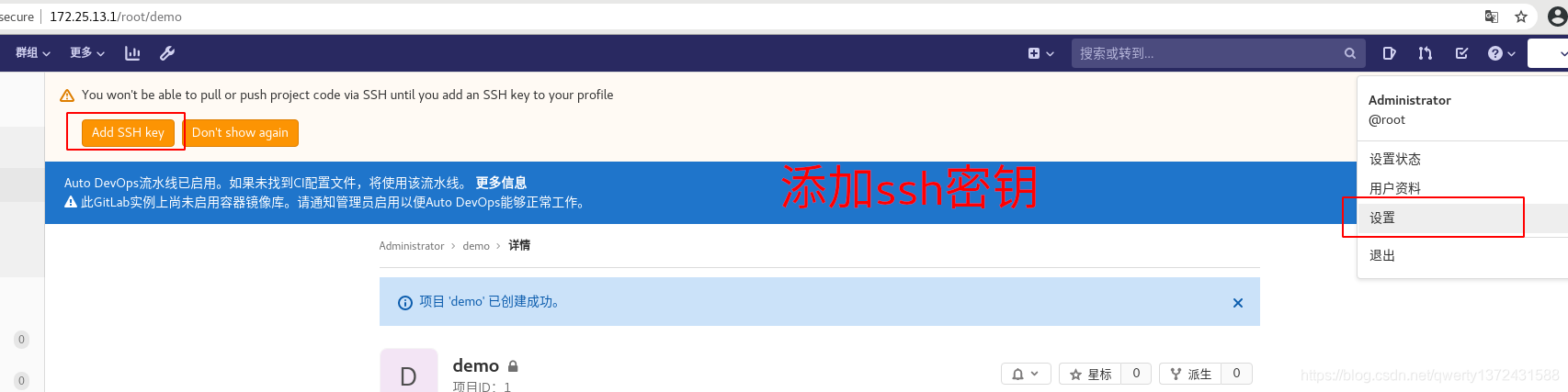
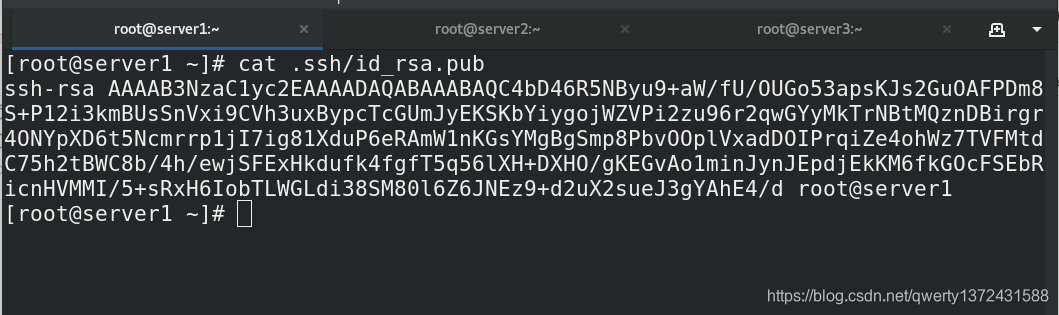
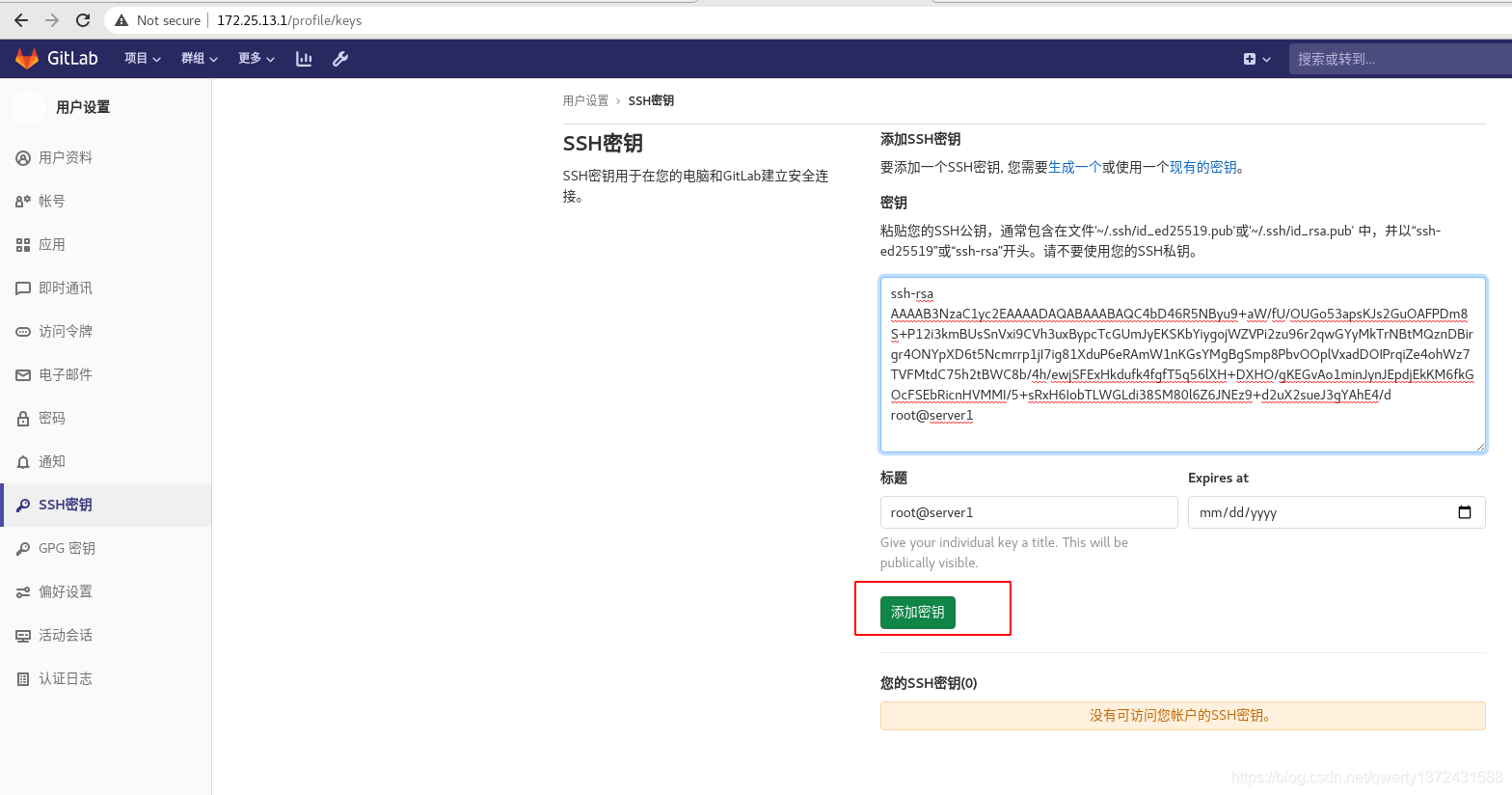
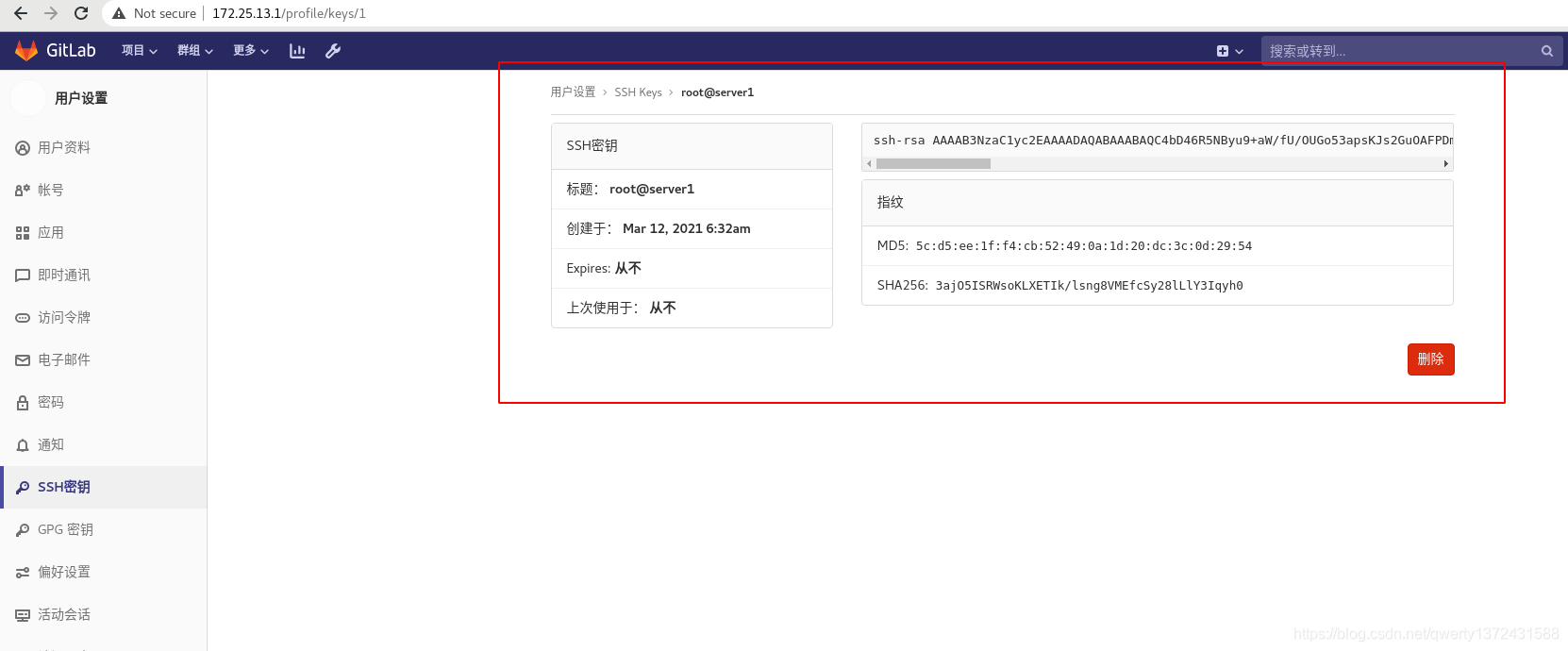
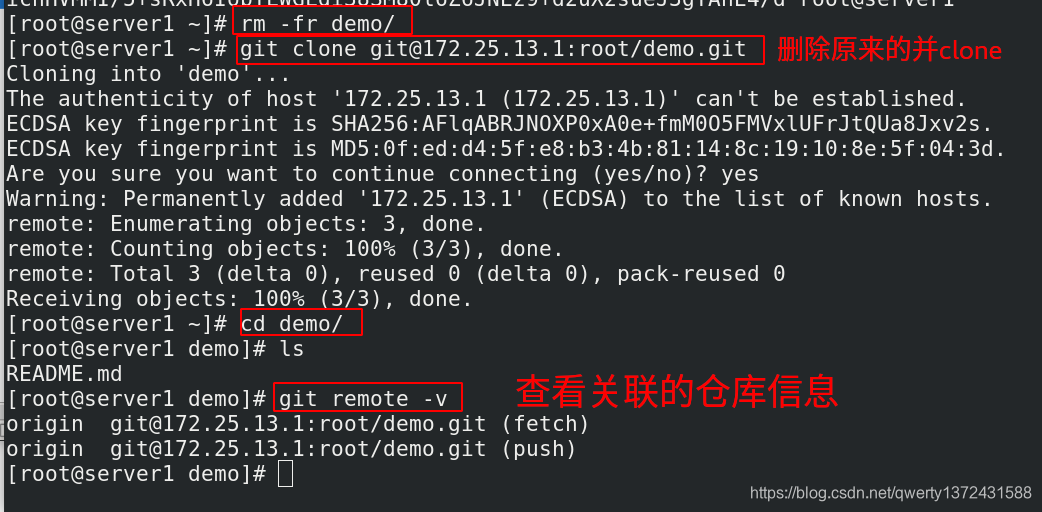
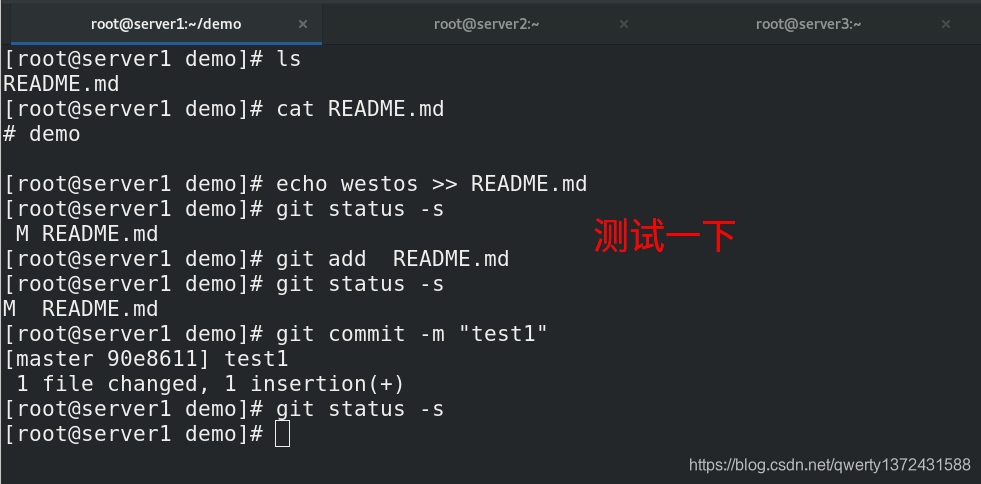
4. jenkins持续集成
4.1 简介
-
Jenkins是开源CI&CD软件领导者, 提供超过1000个插件来支持构建、部署、自动化, 满足任何项目的需要。
-
Jenkins用Java语言编写,可在Tomcat等流行的servlet容器中运行,也可独立运行。
-
CI(Continuous integration持续集成)持续集成强调开发人员提交了新代码之后,立刻进行构建、(单元)测试。
-
CD(Continuous Delivery持续交付) 是在持续集成的基础上,将集成后的代码部署到更贴近真实运行环境(类生产环境)中。
4.2 安装
#安装jenkins:
[root@server2 ~]# ll
total 312456
-rw-r--r-- 1 root root 175262413 May 31 2018 jdk-8u171-linux-x64.rpm
-rw-r--r-- 1 root root 73008148 Mar 12 02:03 jenkins-2.279-1.1.noarch.rpm
-rw-r--r-- 1 root root 71679711 Mar 12 01:52 jenkins-2.283-1.1.noarch.rpm
[root@server2 ~]# rpm -ivh jdk-8u171-linux-x64.rpm
[root@server2 ~]# yum install jenkins-2.283-1.1.noarch.rpm -y
[root@server2 ~]# systemctl start jenkins
[root@server2 ~]# systemctl status jenkins.service
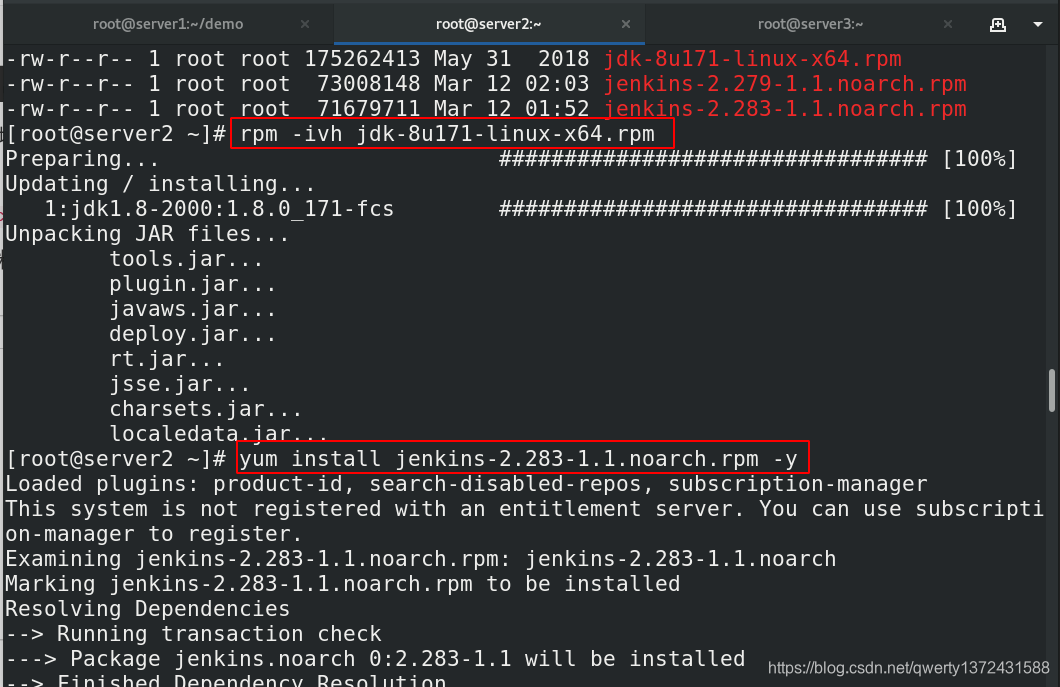
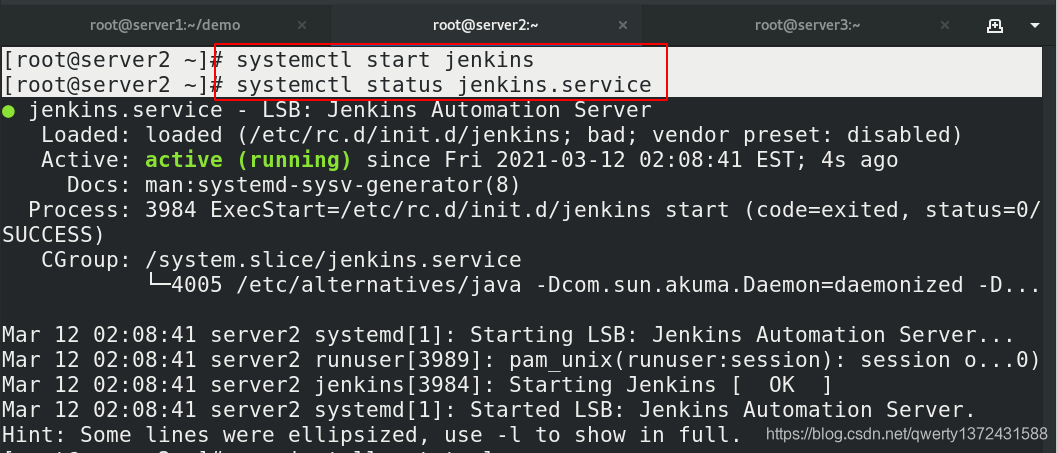
4.3 访问
[root@server2 ~]# netstat -antlp ##查看8080端口
#更新插件源:
# vim /var/lib/jenkins/hudson.model.UpdateCenter.xml
<?xml version='1.1' encoding='UTF-8'?>
<sites>
<site>
<id>default</id>
<url>https://mirrors.tuna.tsinghua.edu.cn/jenkins/updates/update-center.json</url>
</site>
[root@server2 ~]# cd /var/lib/jenkins/
[root@server2 jenkins]# ls
config.xml logs secret.key.not-so-secret
hudson.model.UpdateCenter.xml nodeMonitors.xml secrets
identity.key.enc nodes updates
jenkins.telemetry.Correlator.xml plugins userContent
jobs secret.key users
[root@server2 jenkins]# vim hudson.model.UpdateCenter.xml ##可以写成清华源,这是为了下载update中文件中的插件,这里也可以提前将文件修改好,然后放到http的默认发布目录,这里的清华源改成http://172.25.13.2/default.json
<?xml version='1.1' encoding='UTF-8'?>
<sites>
<site>
<id>default</id>
<url>https://mirrors.tuna.tsinghua.edu.cn/jenkins/updates/update-center.json</url>
</site>
[root@server2 jenkins]# cd /var/lib/jenkins/updates/ ##里面会有默认的default.json文件,下面是修改过程
[root@server2 updates]# sed -i.bak 's/https:\/\/updates.jenkins.io\/download/https:\/\/mirrors.tuna.tsinghua.edu.cn\/jenkins/g' default.json
[root@server2 updates]# sed -i 's/http:\/\/www.google.com/https:\/\/www.baidu.com/g' default.json ##更新之后不要重启服务,不然会被覆盖
[root@server2 updates]# ls
default.json default.json.bak
[root@server2 updates]# vim default.json ##cp default.json /var/www/html/ 一定要打开apache服务
[root@server2 ~]# systemctl restart jenkins.service ##,如果使用的不是http,不能重启,不然文件会自动改成网络上模式。修改完不需要重启服务,改成http方式,重启也没事
[root@server2 ~]# cat /var/lib/jenkins/secrets/initialAdminPassword ##获取密钥
#访问: http://172.25.13.2:8080
#使用初始密码登录:cat /var/lib/jenkins/secrets/initialAdminPassword
#安装默认插件即可,使用admin用户,登录后修改密码。
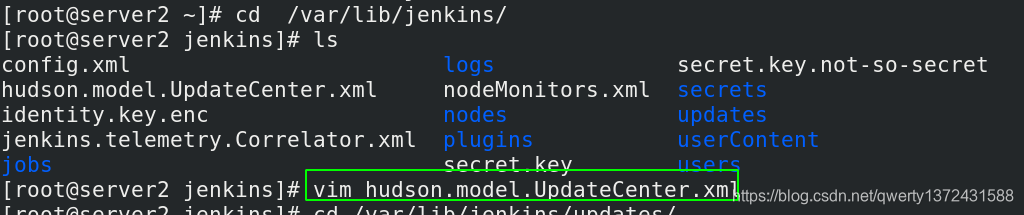

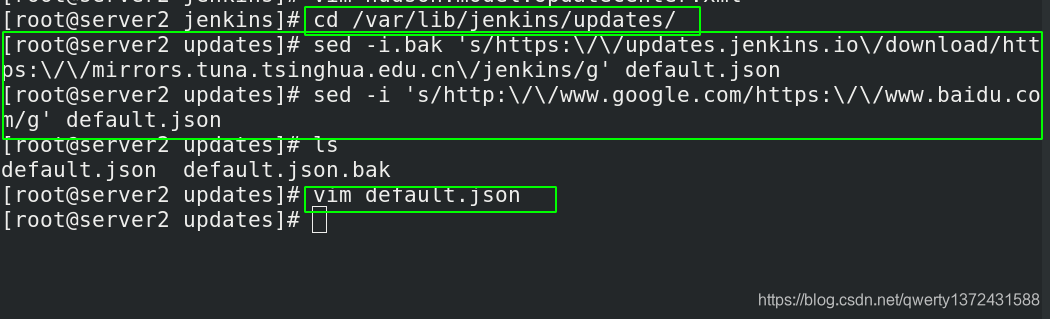
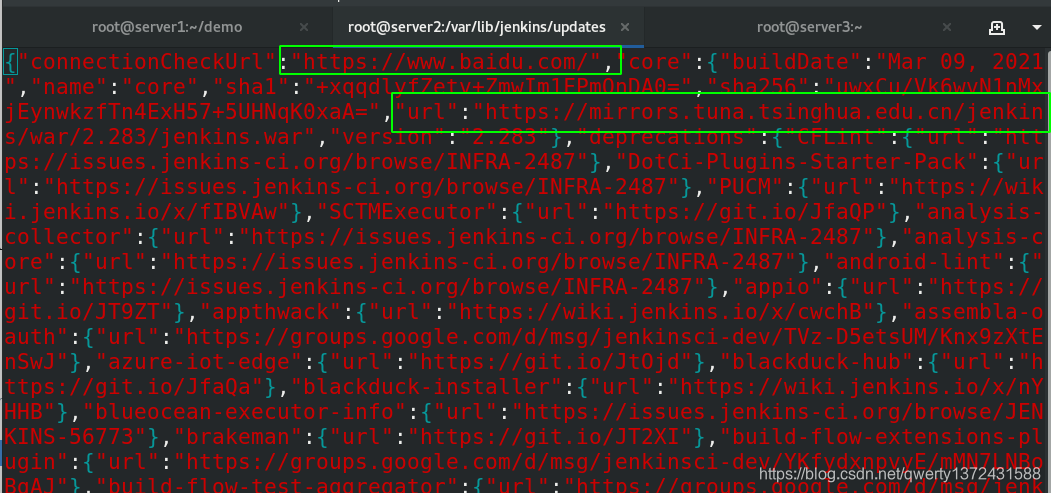
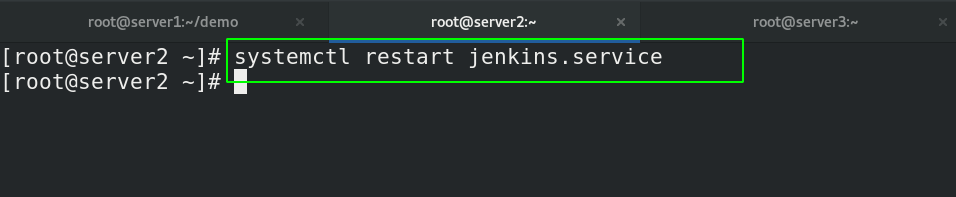
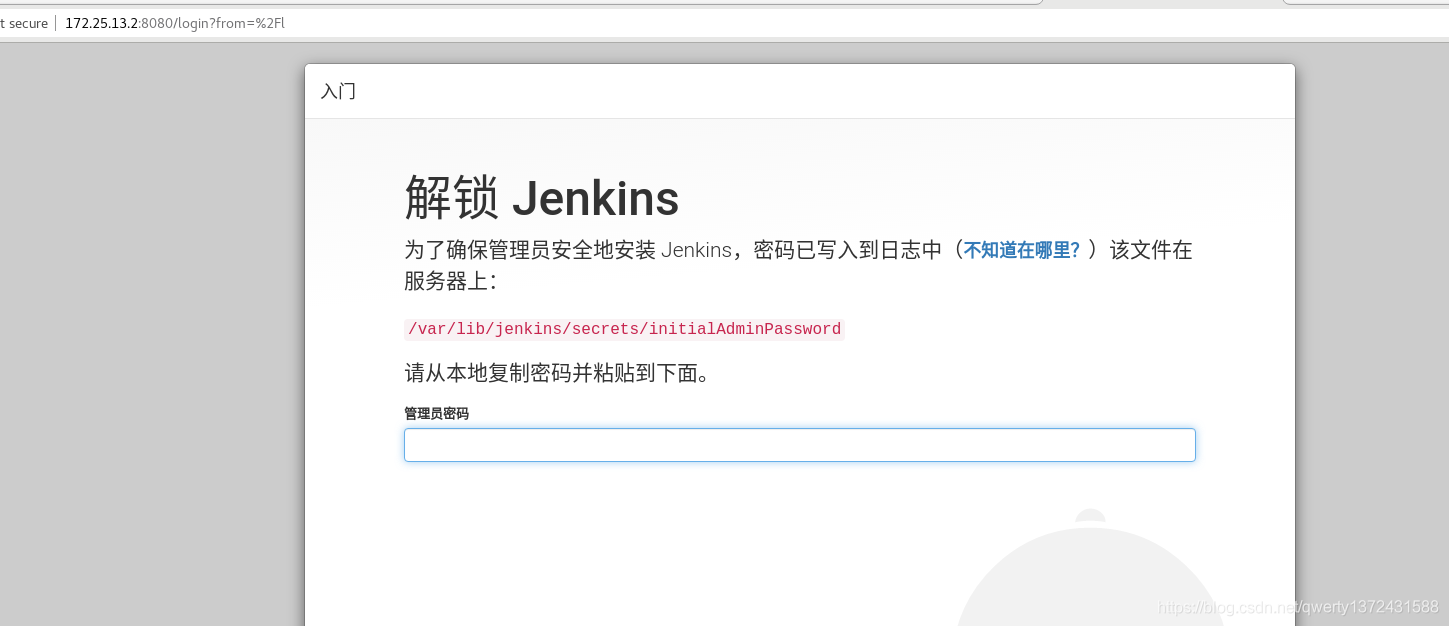
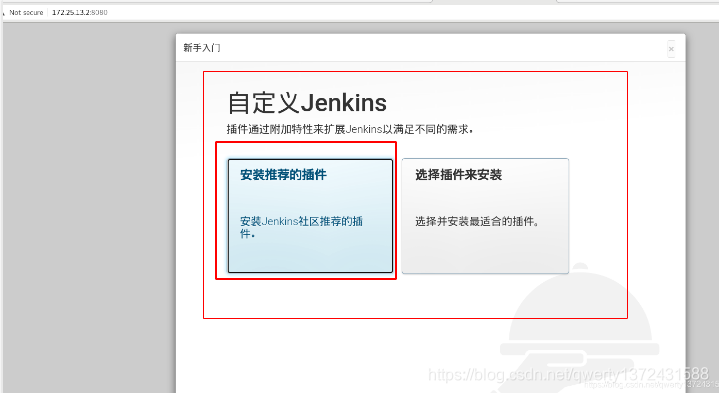
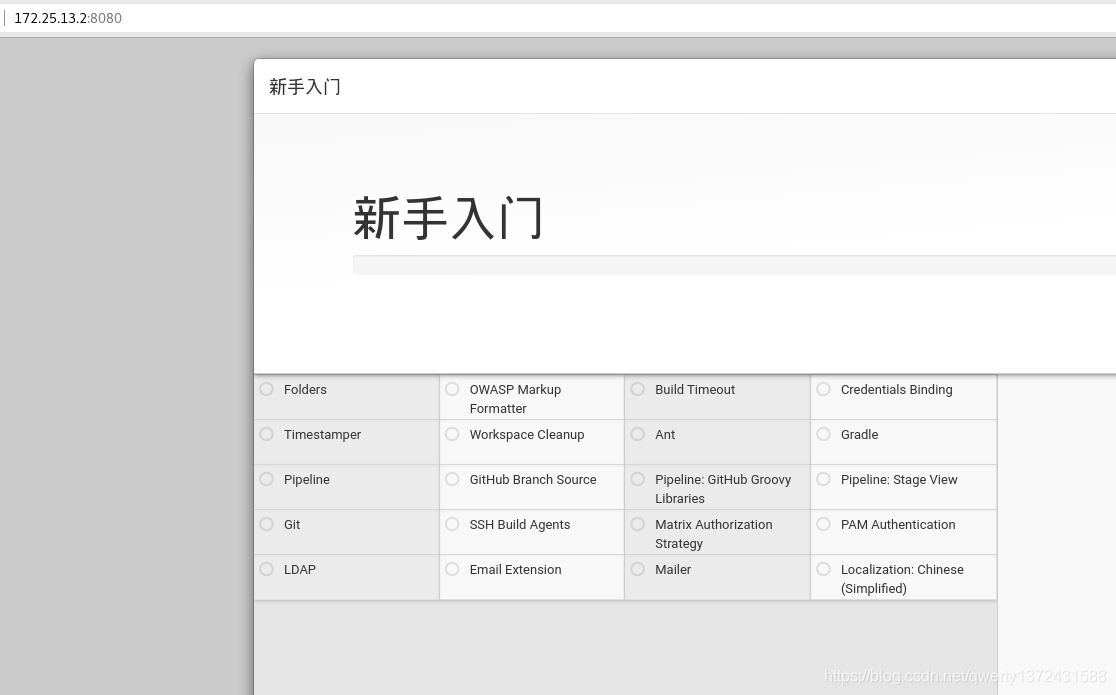
5. 打通gitlab和jenkins
5.1 创建用户
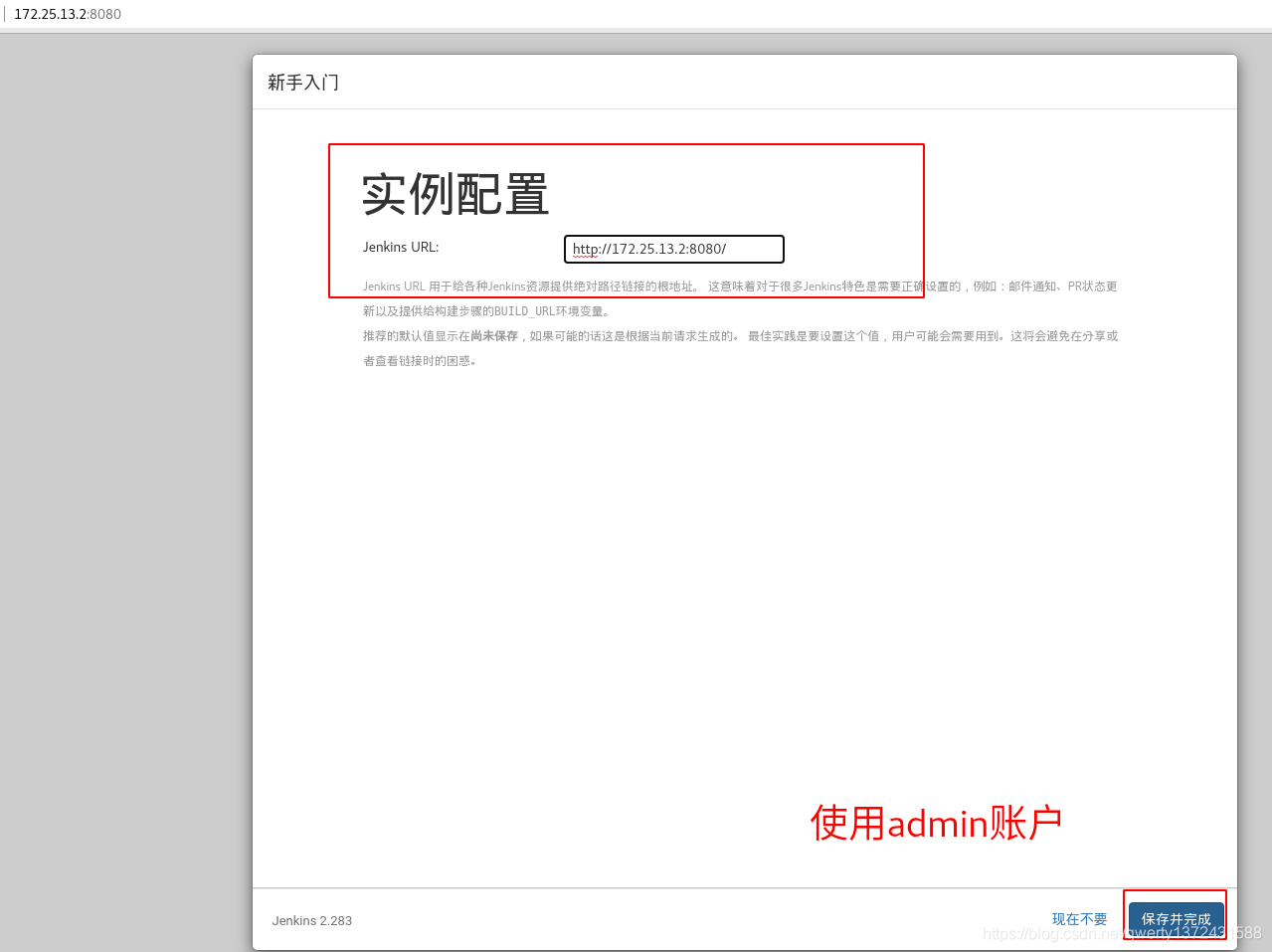
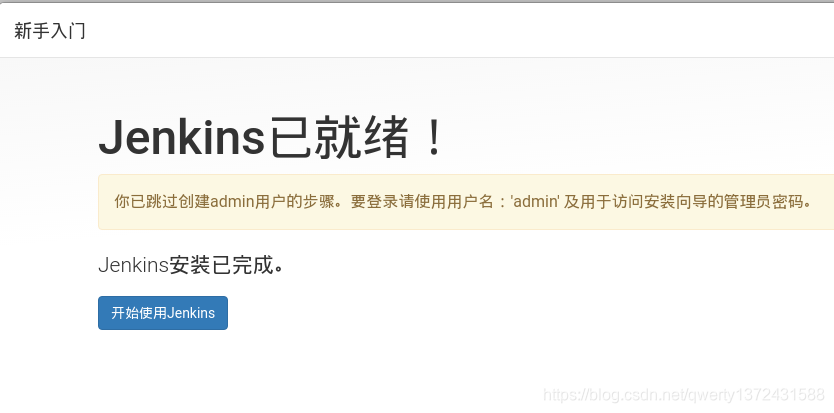
5.2 更新仓库内容
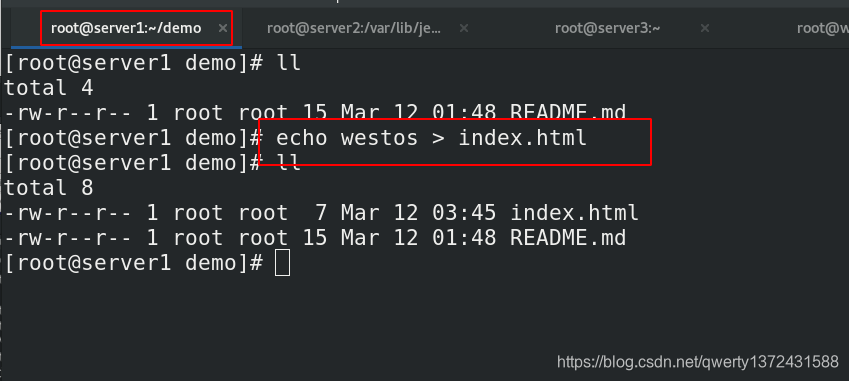
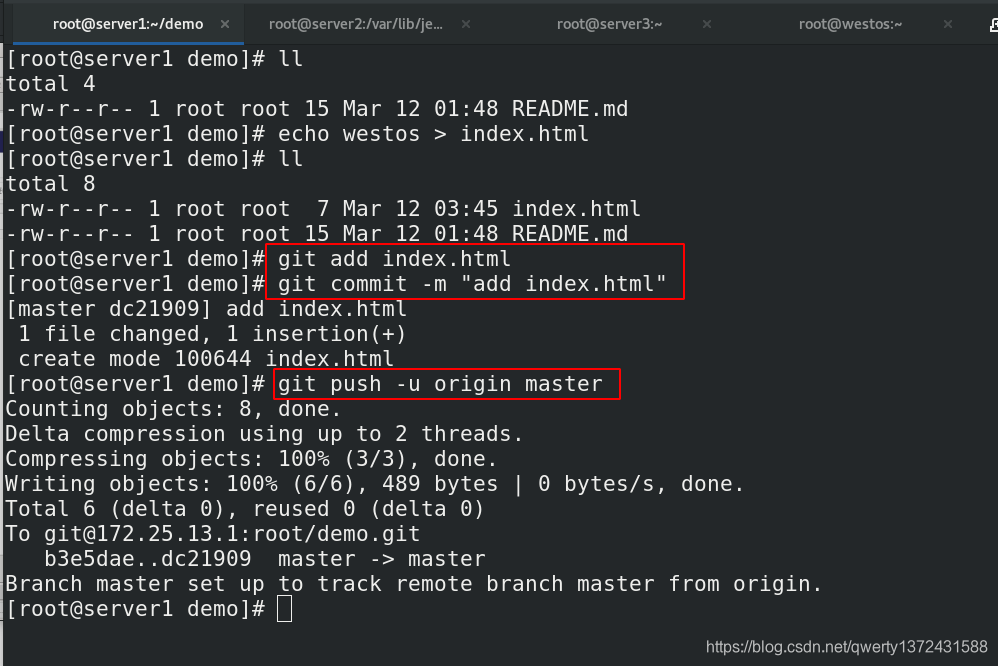
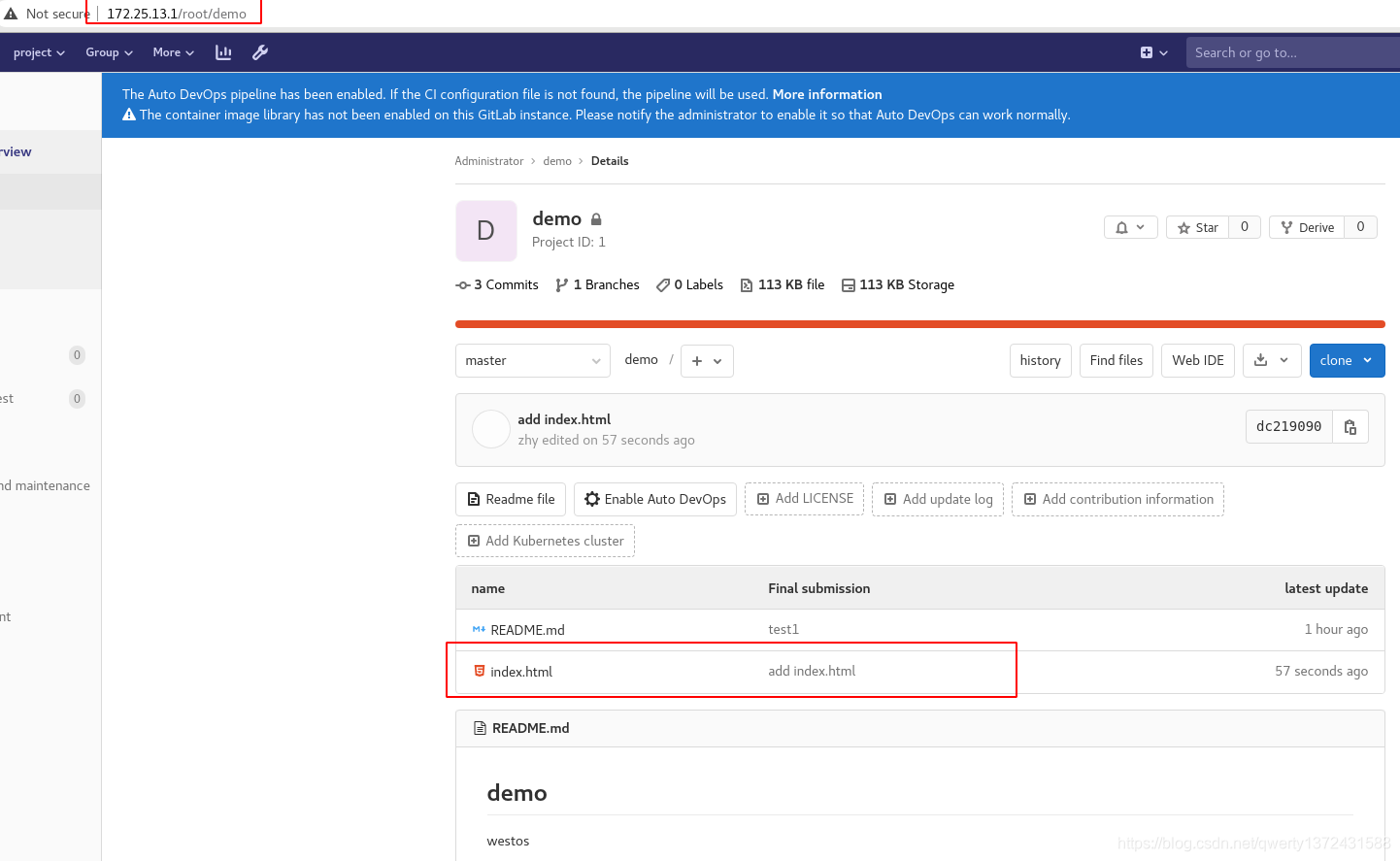
5.3 jenkins操作
5.3.1 手动出发jenkins
[root@server2 ~]# yum install git -y
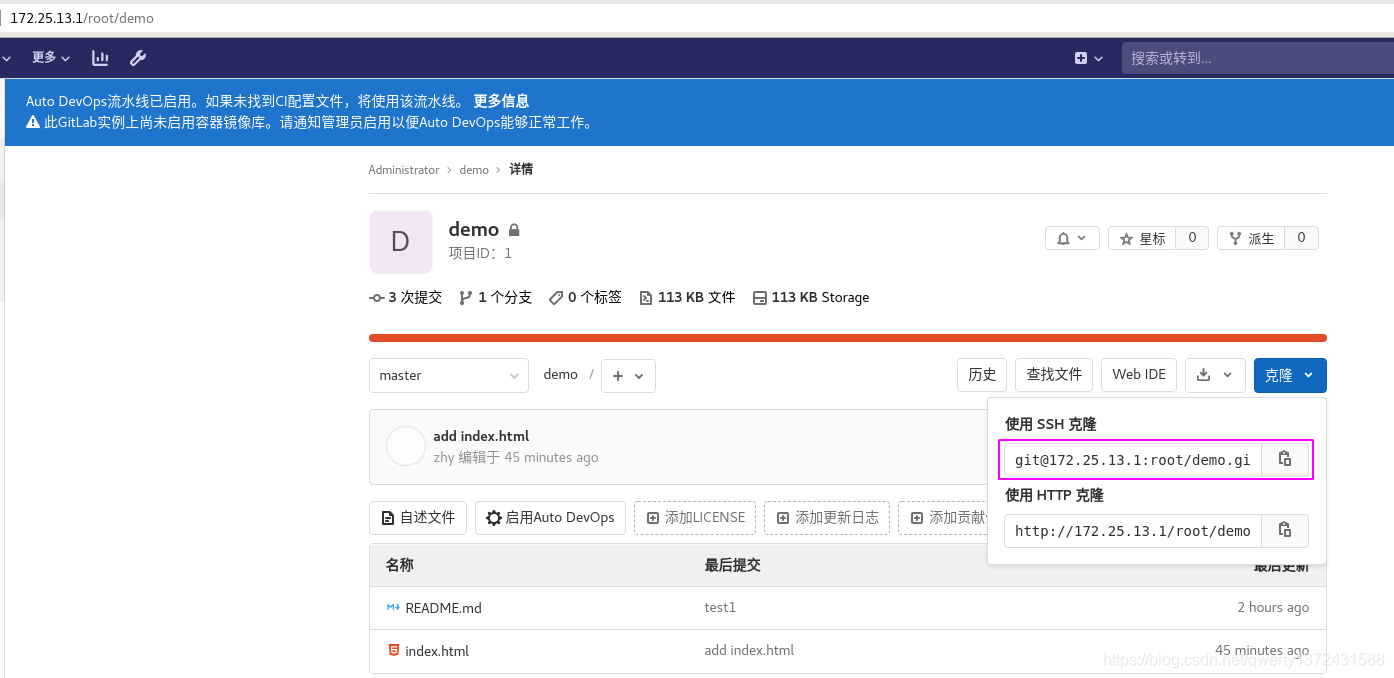
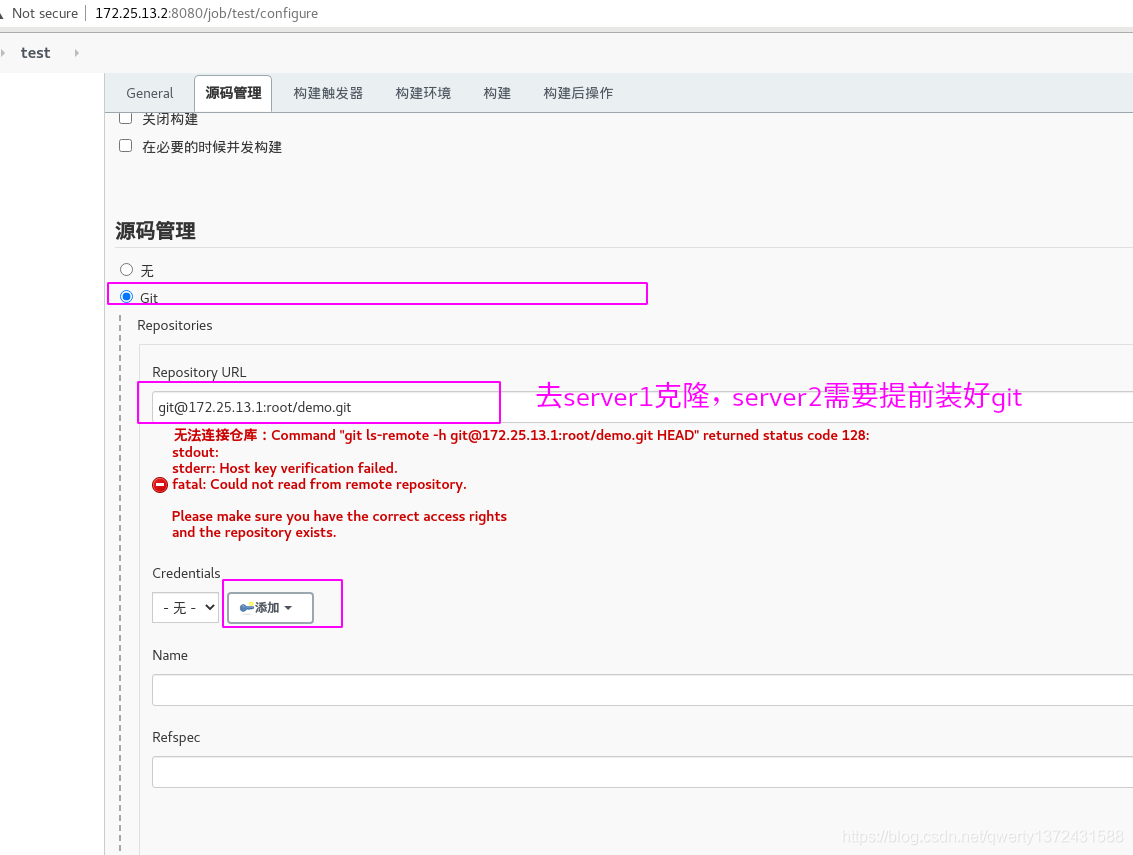

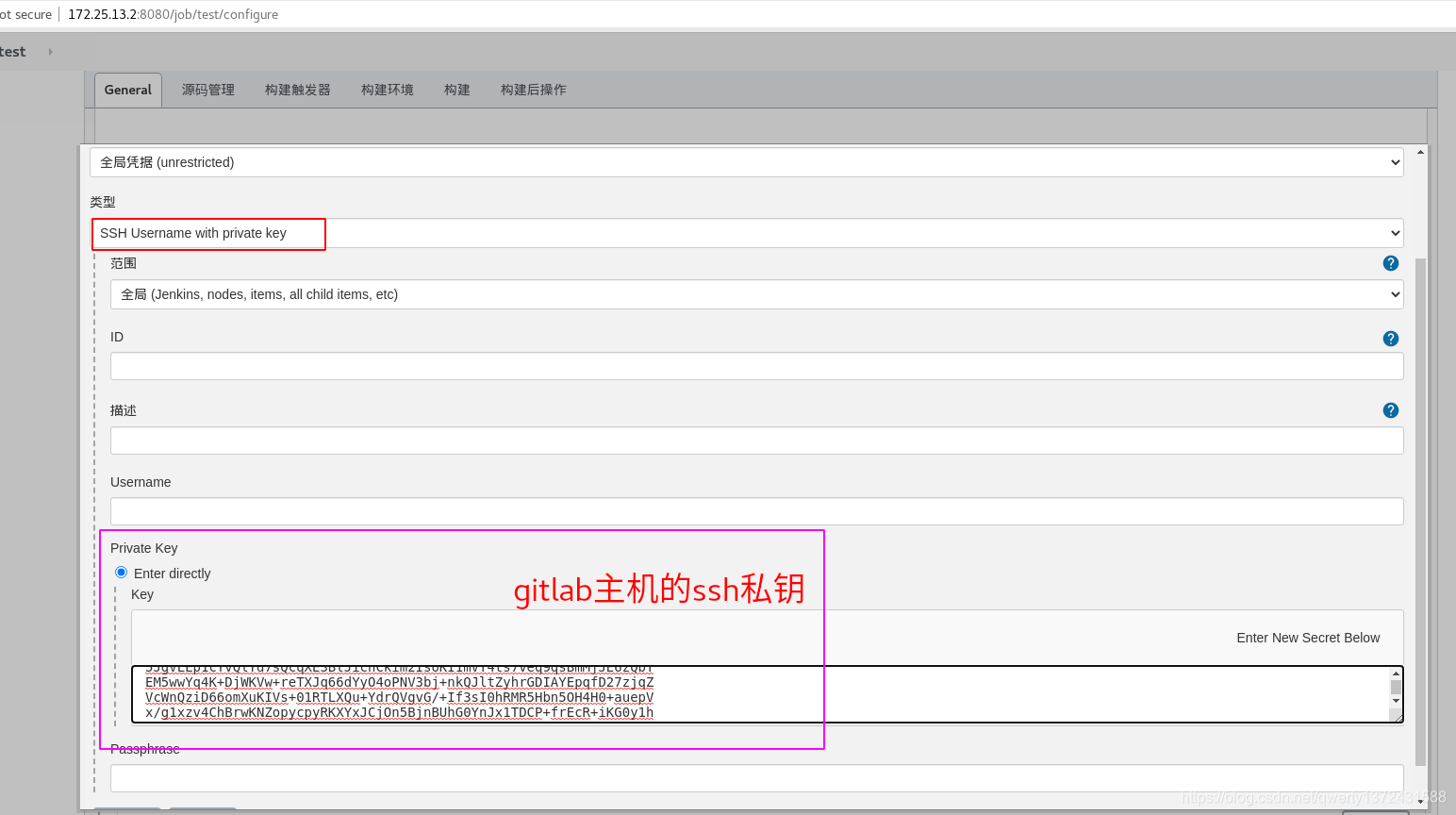
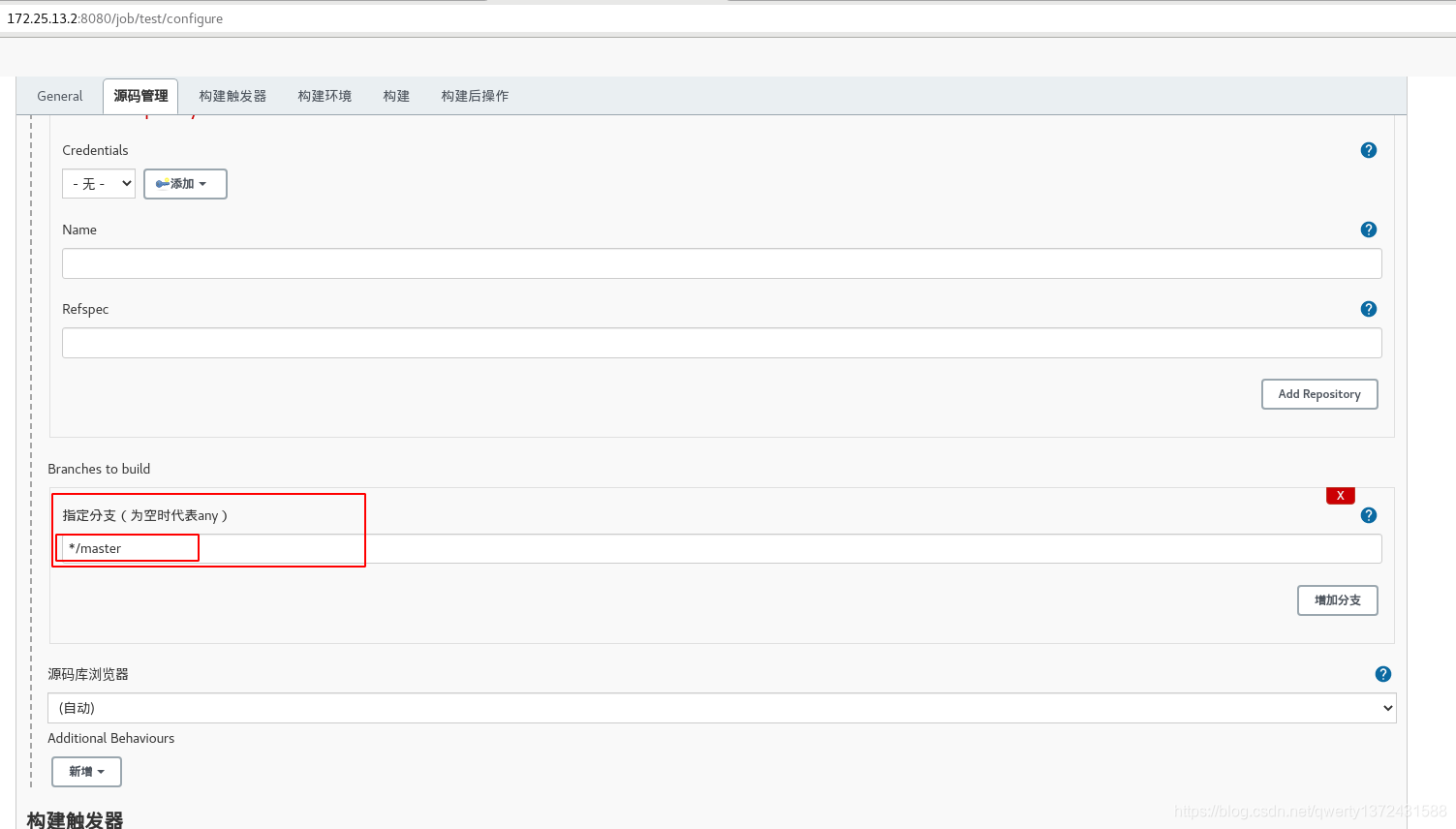
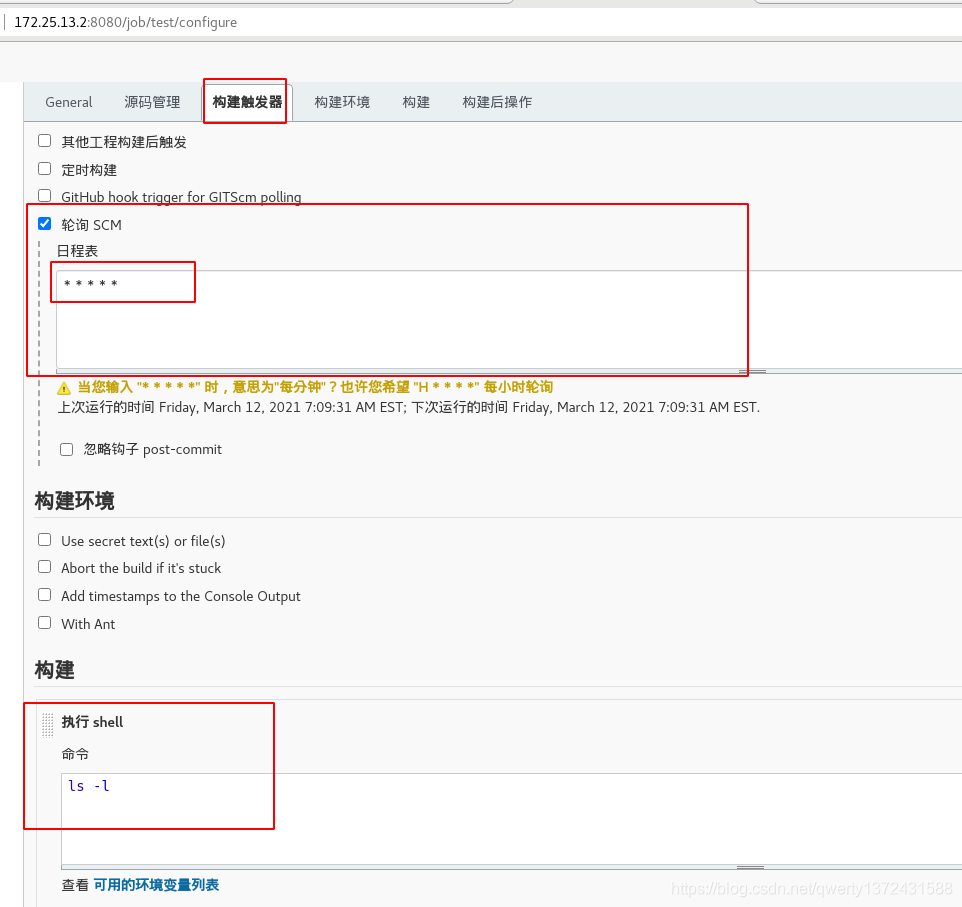
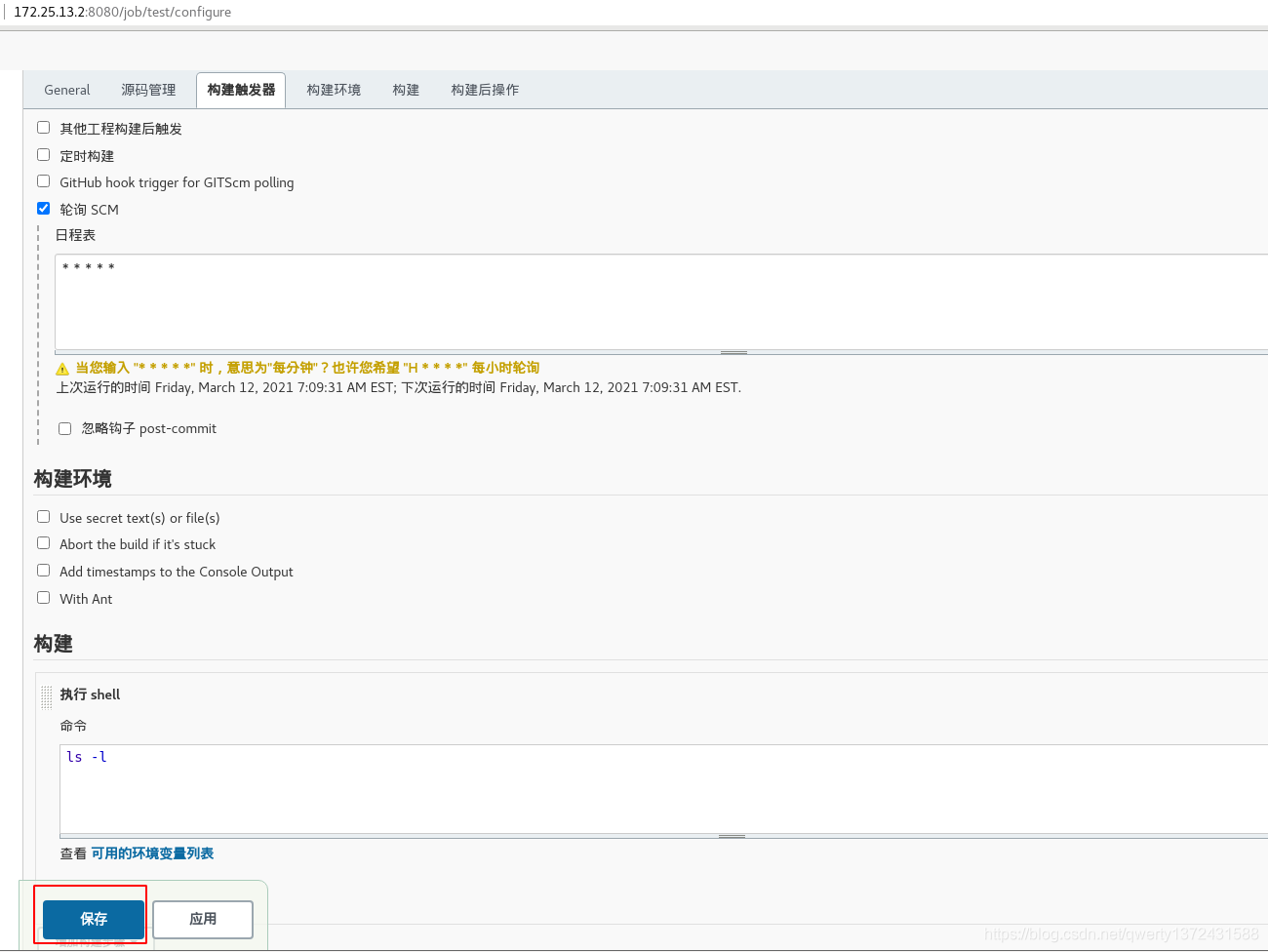
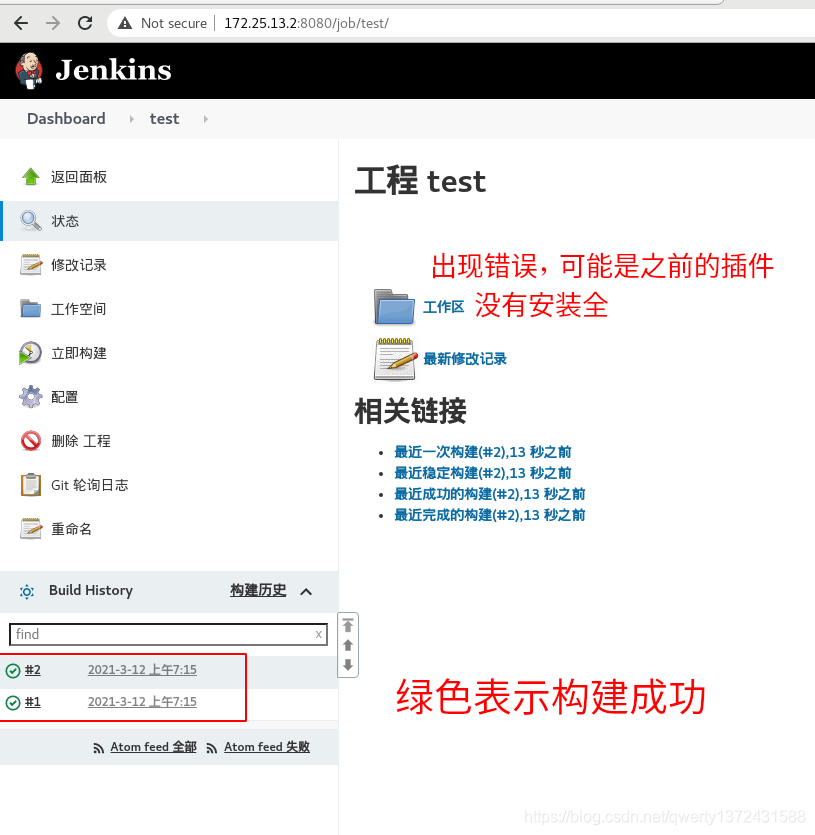
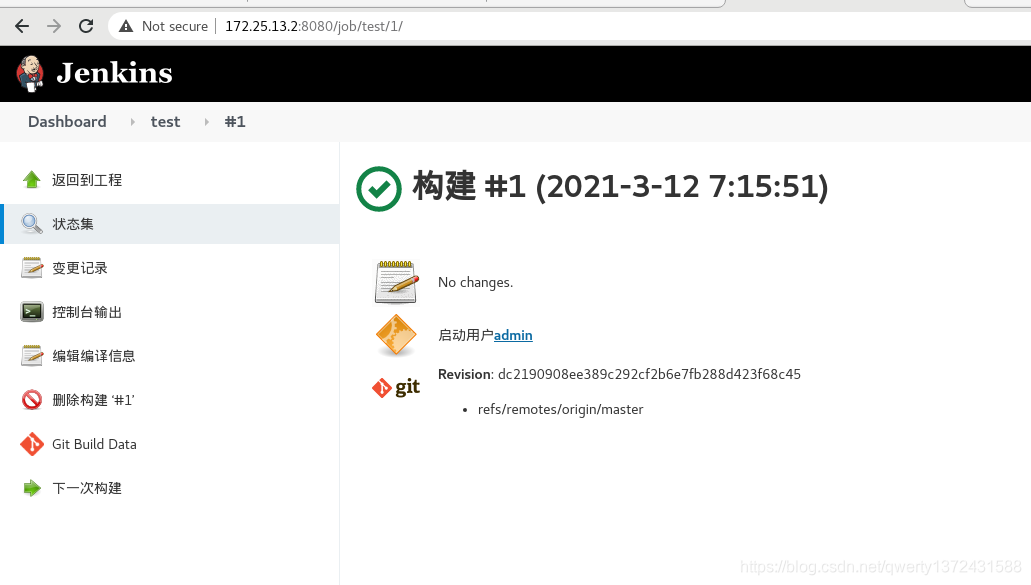
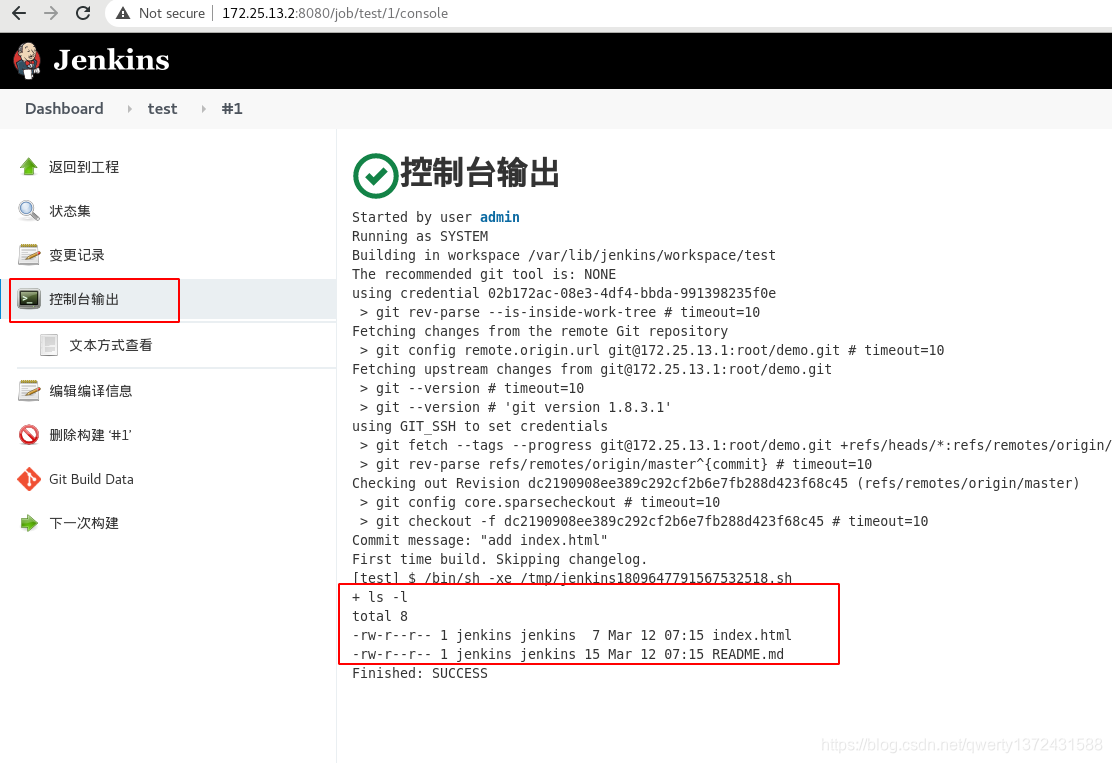
5.3.2 通过gitlab自动触发jenkins
##这里必须添加gitlab插件